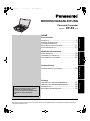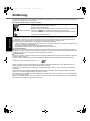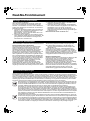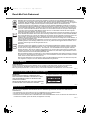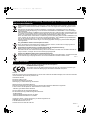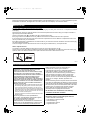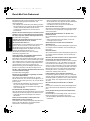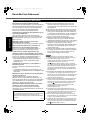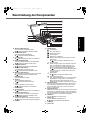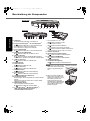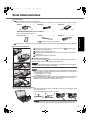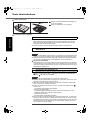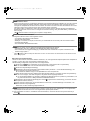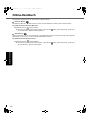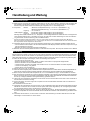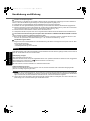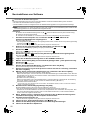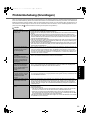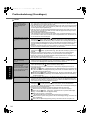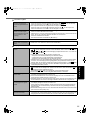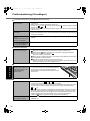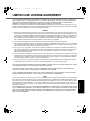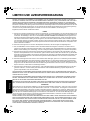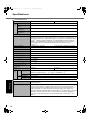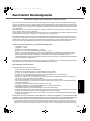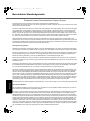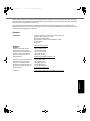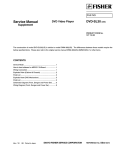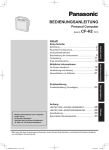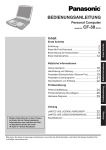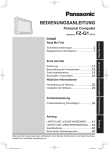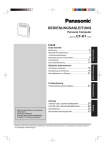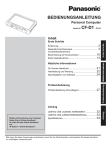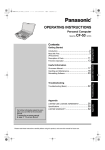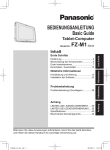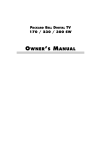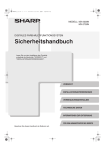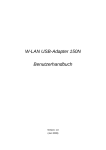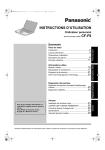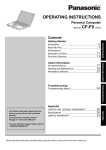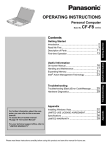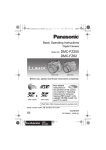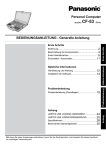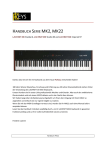Download BEDIENUNGSANLEITUNG
Transcript
CF-53mk2_GE.book 1 ページ 2012年7月4日 水曜日 午後4時54分 BEDIENUNGSANLEITUNG Personal Computer Modell-Nr. CF-53-Serie Inhalt Nützliche Informationen Online-Handbuch ........................................18 Handhabung und Wartung .............................19 Neuinstallieren von Software ...........................21 Nützliche Informationen Einführung ..................................................2 Read-Me-First-Dokument ................................3 (Vorsichtsmaßnahmen) Beschreibung der Komponenten ......................11 Erste Inbetriebnahme ...................................13 Erste Schritte Erste Schritte Problembehebung (Grundlagen) ......................23 Problemlösung Problemlösung Weitere Informationen zum Computer finden Sie im Online-Handbuch. So rufen Sie das Online-Handbuch auf. Î Seite 18 “Online-Handbuch” LIMITED USE LICENSE AGREEMENT ..............27 LIMITED USE LIZENZVEREINBARUNG ............28 Spezifikationen ...........................................29 Beschränkte Standardgarantie ........................33 Bitte lesen Sie diese Anweisungen aufmerksam, bevor Sie das Gerät benutzen, und heben Sie dieses Handbuch für zukünftige Verwendung auf. Anhang Anhang CF-53mk2_GE.book 2 ページ 2012年7月4日 水曜日 午後4時54分 Einführung Vielen Dank, dass Sie sich für ein Produkt von Panasonic entschieden haben. Um optimale Leistung und Sicherheit zu erhalten, lesen Sie diese Anleitung gründlich. Begriffe und Abbildungen in dieser Anleitung VORSICHT HINWEIS : : : Fn + F5 : (Start) - [Alle Programme]: Î: : Zustände, die eine geringfügige oder mittelschwere Verletzungsgefahr bergen. Nützliche Fakten oder hilfreiche Informationen. Drücken Sie die [Eingabe]-Taste. Bedeutet: Halten Sie die Taste [Fn] gedrückt und drücken Sie dann die Taste [F5]. Klicken Sie auf (Start), und klicken Sie dann auf [Alle Programme]. Verweist auf eine Seite in dieser Bedienungsanleitung oder im Reference Manual. Verweist auf das Online-Handbuch. Erste Schritte z Einige Abbildungen wurden zum besseren Verständnis vereinfacht und können sich vom Gerät unterscheiden. z Falls sich ein Anwender ohne “Administratorberechtigung” angemeldet hat, sind einige Funktionen eventuell nicht ausführbar und es kann sein, dass einige Bildschirme nicht wie in diesem Handbuch gezeigt dargestellt werden. z Informieren Sie sich über Aktuelles, zum Beispiel über optionale Produkte in Katalogen, etc. z In dieser Anleitung werden Namen und Begriffe wie nachstehend bezeichnet: • “Genuine Windows® 7 Professional 32-Bit Service Pack 1” und “Genuine Windows® 7 Professional 64-Bit Service Pack 1” als “Windows” oder “Windows 7” • DVD-MULTI-Laufwerke werden kurz als “CD/DVD-Laufwerk” bezeichnet • Runde Medien wie DVD-ROM und CD-ROM werden als “Discs” bezeichnet Ausschlussklausel Änderungen der technischen Daten und Handbücher des Computers sind ohne vorherige Ankündigung vorbehalten. Panasonic Corporation übernimmt keine Haftung für Schäden, die direkt oder indirekt aus Fehlern, Auslassungen oder Abweichungen zwischen dem Computer und den Handbüchern entstehen. Markenzeichen Microsoft®, Windows® und das Windows Logo sind eingetragene Markenzeichen der Microsoft Corporation in den USA und/oder anderen Ländern. Intel, Core, Centrino und PROSet sind entweder eingetragene Markenzeichen oder Markenzeichen der Intel Corporation. Das SDXC-Logo ist eine Marke von SD-3C, LLC. Adobe, das Adobe-Logo und Adobe Reader sind entweder eingetragene Markenzeichen oder Markenzeichen von Adobe Systems Incorporated in den USA und/oder anderen Ländern. Bluetooth® ist eine eingetragene Handelsmarke im Besitz der Bluetooth SIG, Inc., USA, lizenziert an die Panasonic Corporation. HDMI, das HDMI-Logo und High-Definition Multimedia Interface sind Marken oder eingetragene Marken von HDMI Licensing LLC in den Vereinigten Staaten und anderen Ländern. Roxio Creator ist eine Handelsmarke oder eingetragene Handelsmarke der Corel Corporation in den Vereinigten Staaten und/oder anderen Ländern. Namen von Produkten, Marken, usw., die in diesem Handbuch erwähnt werden, sind Warenzeichen oder eingetragene Warenzeichen der jeweiligen Eigentümer-Unternehmen. 2 CF-53mk2_GE.book 3 ページ 2012年7月4日 水曜日 午後4時54分 Read-Me-First-Dokument Wichtige Sicherheitshinweise 3. Verwenden Sie nicht das Telefon in der Nähe eines Gaslecks, um dieses zu melden. 4. Verwenden Sie nur das Netzkabel und die Batterien, die in diesem Handbuch angegeben sind. Werfen Sie die Batterien nicht in ein Feuer. Sie könnten explodieren. Prüfen Sie die Gemeindeordnung, ob möglicherweise besondere Entsorgungsanweisungen zu beachten sind. BEWAHREN SIE DIESE HINWEISE AUF 19-G-1 Hinweise für den Benutzer <Nur bei Modellen mit Wireless LAN und/oder Bluetooth> Dieses Produkt und Ihre Gesundheit Wie andere Funkgeräte strahlt auch dieses Produkt elektromagnetische Funkfrequenzenergie ab. Die Strahlung ist allerdings weit weniger stark als bei drahtlosen Geräten wie beispielsweise einem Handy. Da sich dieses Produkt im Rahmen der Richtlinien bewegt, die für Funkfrequenz-Sicherheitsstandards und Empfehlungen Geltung haben, gehen wir davon aus, dass es gefahrlos von Verbrauchern eingesetzt werden kann. Diese Standards und Empfehlungen spiegeln den Konsensus der wissenschaftlichen Gemeinschaft wider und sind das Ergebnis der Arbeit von Sachverständigen und wissenschaftlichen Ausschüssen, welche sich laufend mit der einschlägigen Fachliteratur und den Forschungsresultaten auseinandersetzen. Es kann Fälle geben, in denen der Eigentümer eines Gebäudes oder der Zuständige einer Organisation den Einsatz dieses Produkts in einer bestimmten Situation oder Umgebung einschränkt oder untersagt. Dazu können zählen: z Benutzung dieses Produktes in Flugzeugen oder z In jeder anderen Umgebung, in der die Gefahr von Störungen anderer Geräte oder Dienste möglich oder offensichtlich ist. Sollten Sie nicht sicher sein, welche Richtlinien und Vorschriften für den Gebrauch von drahtlosen Geräten innerhalb einer bestimmten Organisation oder Umgebung (z. B. in Flughäfen) gelten, empfehlen wir Ihnen, sich vor dem Einschalten des Gerätes entsprechend zu informieren und gegebenenfalls eine Genehmigung einzuholen. Erste Schritte <Nur für Modelle mit Modem> Wenn Sie Ihre Telefongeräte verwenden, sollten Sie immer die grundlegenden Sicherheitsbestimmungen beachten, um das Risiko von Feuer, einem elektrischen Schlag oder Verletzungen von Personen zu minimieren. Diese sind wie folgt: 1. Verwenden Sie dieses Produkt nicht in der Nähe von Wasser - Z. B. in der Nähe einer Badewanne, eines Waschbeckens, einer Spüle oder eines Waschbottichs, in einem feuchten Keller oder in der Nähe eines Swimmingpools. 2. Vermeiden Sie den Gebrauch eines Telefons (außer einem drahtlosen Gerät) während eines Gewitters. Ein geringes Risiko eines elektrischen Schlages durch einen Blitz kann vorhanden sein. Regulierungsinformation Wir sind in keiner Weise verantwortlich für Störungen des Funkverkehrs oder von Fernsehgeräten, die durch eigenmächtige Änderungen an diesem Produkt verursacht werden. Die Beseitigung solcher, durch unbefugte Änderungen verursachten, Störungen obliegt der alleinigen Verantwortlichkeit des Benutzers. Weder wir noch unsere autorisierten Händler und Verkäufer können für Schäden oder für die Verletzung von gesetzlichen Vorschriften haftbar gemacht werden, die durch die Zuwiderhandlung gegen diese Richtlinien entstehen. 26-G-1 Sicherheitsvorkehrungen <Nur für Modelle mit Wireless WAN> Die folgenden Sicherheitsvorkehrungen müssen in allen Phasen von Betrieb, Verwendung, Wartung oder Reparatur von Personal Computern oder tragbaren Computern befolgt werden, die ein Wireless WAN-Modem enthalten. Die Hersteller von Mobilfunkadaptern sollten die folgenden Sicherheitsinformationen an Benutzer und Bediener weiterleiten und diese Richtlinien in alle mit dem Produkt gelieferten Handbücher aufnehmen. Nichteinhalten dieser Vorkehrungen verstößt gegen die Sicherheitsstandards von Konstruktion, Herstellung und vorgesehene Verwendung des Produkts. Panasonic übernimmt keine Haftung bei Nichteinhaltung dieser Vorkehrungen durch den Kunden. Bei Verwendung in Krankenhäusern oder anderen Gesundheitseinrichtungen sind die Einschränkungen für die Verwendung von Mobiltelefonen einzuhalten. Schalten Sie Personal Computer oder tragbare Computer mit einem Wireless WAN-Modem aus, wenn die in kritischen Bereichen ausgehängten Richtlinien dies vorschreiben. Medizinische Einrichtungen können empfi ndlich auf Funkstrahlungen reagieren. Der Betrieb von Herzschrittmachern, anderen implantierten medizinischen Geräten und Hörgeräten kann durch die Störungen durch Personal Computer oder tragbare Computer mit einem Wireless WAN-Modem beeinträchtigt werden, die in deren Nähe verwendet werden. Falls Zweifel über mögliche Gefahren bestehen, fragen Sie den Arzt oder den Hersteller des Geräts, um sicherzustellen, dass die Geräte ausreichend abgeschirmt sind. Patienten mit Herzschrittmachern wird empfohlen, mit dem eingeschalteten Personal Computer oder tragbaren Computer mit einem Wireless WAN-Modem einen ausreichenden Sicherheitsabstand zum Herzschrittmacher einzuhalten. Schalten Sie Personal Computer oder tragbare Computer mit einem Wireless WAN-Modem aus, bevor Sie an Bord eines Flugzeugs gehen. Stellen Sie sicher, dass das Gerät nicht versehentlich eingeschaltet werden kann. Der Betrieb von Funkgeräten in Flugzeugen ist verboten, um Störungen von Kommunikationssystemen zu verhindern. Die Nichteinhaltung dieser Anweisungen kann zu Sperrung oder Entzug von Mobilfunkdiensten für den Schuldigen, einem Strafverfahren oder beidem führen. Weitere Einzelheiten zur Verwendung dieses Geräts innerhalb von Flugzeugen entnehmen Sie bitte den Anweisungen der jeweiligen Fluglinie. 3 CF-53mk2_GE.book 4 ページ 2012年7月4日 水曜日 午後4時54分 Read-Me-First-Dokument Erste Schritte Betreiben Sie keine Personal Computer oder tragbaren Computer mit einem Wireless WAN-Modem in Umgebungen mit brennbaren Gasen oder Dämpfen. Schalten Sie den Mobilfunkadapter in der Nähe von Tankstellen, Brennstoffdepots, Chemiewerken oder laufenden Sprengarbeiten aus. Der Betrieb von jeglichen elektrischen Geräten in möglicherweise explosiven Atmosphären stellt ein Sicherheitsrisiko dar. Ihr Personal Computer oder tragbarer Computer mit einem Wireless WANModem empfängt und sendet in eingeschaltetem Zustand Funkstrahlung im Radiofrequenzbereich. Denken Sie daran, dass es in der Nähe von Fernsehoder Radiogeräten, Computern oder unzureichend abgeschirmten Geräten zu Störungen kommen kann. Halten Sie alle besonderen Vorschriften ein und schalten Sie Personal Computer oder tragbare Computer mit einem Wireless WAN-Modem überall dort aus, wo der Betrieb verboten ist oder möglicherweise Störungen oder Gefahren verursachen kann. Sicherheit im Straßenverkehr hat Vorrang! Verwenden Sie keine Personal Computer oder tragbare Computer mit einem Wireless WAN-Modem beim Führen eines Fahrzeugs. Stellen Sie Computer mit einem Wireless WANModem nicht in Bereichen ab, an denen sie Verletzungen des Fahrers oder der Fahrgäste verursachen können. Es wird empfohlen, das Gerät bei der Fahrt im Kofferraum oder einem sicheren Staufach zu transportieren. Platzieren Sie Computer mit einem Wireless WAN-Modem nicht über einem Airbag oder in einem Bereich, in den sich ein Airbag entfalten kann. Airbags werden mit hohem Druck aufgeblasen und wenn der Computer mit einem Wireless WAN-Modem im Entfaltungsbereich eines Airbags platziert wird, kann er mit großer Wucht weggeschleudert werden und zu schweren Verletzungen der Fahrzeuginsassen führen. WICHTIG! Personal Computer oder tragbare Computer mit einem Wireless WAN-Modem arbeiten mittels Funkwellen und die Verbindung über Mobilfunknetze kann nicht unter allen Bedingungen garantiert werden. Daher sollten Sie sich für wichtige Kommunikation, z. B. für Notrufe, nicht ausschließlich auf Funkgeräte verlassen. Denken Sie daran, dass es zum Tätigen und Empfangen von Anrufen über einen Personal Computer oder tragbaren Computer mit einem Wireless WANModem erforderlich ist, dass dieser eingeschaltet ist und sich in einem Gebiet mit ausreichender Netzqualität befi ndet. Manche Netzwerke lassen keine Notrufe zu, wenn bestimmte Netzdienste oder Telefon-funktionen inVerwendung sind (z. B. Sperrfunktionen, Kurzwahlen usw.). Unter Umständen müssen Sie diese Funktionen deaktivieren, bevor Sie einen Notruf machen können. Bei manchen Netzwerken ist es erforderlich, dass eine gültige SIM-Karte korrekt in den Personal Computer oder tragbaren Computer mit einem Wireless WAN-Modem eingesetzt ist. Lithium-Batterie Lithium-Batterie! Dieser Computer enthält eine Lithium-Batterie, die es ermöglicht, dass das Datum, die Zeit und andere Daten gespeichert werden. Die Batterie sollte nur durch autorisiertes Servicepersonal ausgetauscht werden. Warnung! Ein Explosionsrisiko, verursacht durch nicht korrekte Installation oder Missbrauch, kann vorkommen. 15-G-1 Sicherheitshinweis zum CD/DVD-Laufwerk WARNUNG! DIESES PROUKT ERZEUGT LASERSTAHLUNG. DURCHFÜHRUNG ANDERER VORGÄNGE ALS DER HIER ANGEGEBENEN KANN ZU GEFÄHRLICHER STRAHLUNG FÜHREN. REPARATUREN DÜRFEN NUR VON QUALIFIZIERTEM FACHPERSONAL DURCHGEFÜHRT WERDEN. Der folgende Aufkleber ist unten am Computer angebracht. 12-G-1 12-1-1 Außenantenne Wenn Sie eine Port-Replicator-Anschlussleiste oder eine Autohalterung verwenden, an denen eine Außenantenne installierbar ist: • Die Außenantenne für Funk-LAN muss durch qualifiziertes Personal installiert werden. • Der Gain der Außenantenne für Funk-LAN darf 5dBi nicht übersteigen. • Der Benutzer muss während des Funkbetriebsmodus einen Mindestabstand von 20 cm zwischen der Außenantenne und Personen einhalten (ohne die Hände, Handgelenke und Füße). 41-G-1 4 CF-53mk2_GE.book 5 ページ 2012年7月4日 水曜日 午後4時54分 Diese Symbole auf den Produkten, Verpackungen und/oder Begleitdokumenten bedeuten, dass benutzte elektrische und elektronische Produkte und Batterien nicht in den allgemeinen Hausmüll gegeben werden sollen. Bitte bringen Sie diese alten Produkte und Batterien zur Behandlung, Aufarbeitung bzw. zum Recycling gemäß Ihrer Landesgesetzgebung und den Richtlinien 2002/96/EG und 2006/66/EG zu Ihren zuständigen Sammelpunkten. Indem Sie diese Produkte und Batterien ordnungsgemäß entsorgen, helfen Sie dabei, wertvolle Ressourcen zu schützen und eventuelle negative Auswirkungen auf die menschliche Gesundheit und die Umwelt zu vermeiden, die anderenfalls durch eine unsachgemäße Abfallbehandlung auftreten können. Wenn Sie ausführlichere Informationen zur Sammlung und zum Recycling alter Produkte und Batterien wünschen, wenden Sie sich bitte an Ihre örtlichen Verwaltungsbehörden, Ihren Abfallentsorgungsdienstleister oder an die Verkaufseinrichtung, in der Sie die Gegenstände gekauft haben. Gemäß Landesvorschriften können wegen nicht ordnungsgemäßer Entsorgung dieses Abfalls Strafgelder verhängt werden. Für geschäftliche Nutzer in der Europäischen Union Wenn Sie elektrische oder elektronische Geräte entsorgen möchten, wenden Sie sich wegen genauerer Informationen bitte an Ihren Händler oder Lieferanten. [Informationen zur Entsorgung in Ländern außerhalb der Europäischen Union] Diese Symbole gelten nur innerhalb der Europäischen Union. Bitte treten Sie mit Ihrer Gemeindeverwaltung oder Ihrem Händler in Kontakt, wenn Sie dieses Produkt entsorgen möchten, und fragen Sie nach einer Entsorgungsmöglichkeit. Erste Schritte Benutzerinformation zur Sammlung und Entsorgung von veralteten Geräten und benutzten Batterien Hinweis zum Batteriesymbol (unten zwei Symbolbeispiele): Dieses Symbol kann in Kombination mit einem chemischen Symbol verwendet werden. In diesem Fall erfüllt es die Anforderungen derjenigen Richtlinie, die für die betreffende Chemikalie erlassen wurde. 53-G-1 Modelle für Europa <Für Modelle mit einem “CE ”-Zeichen auf der Unterseite des Computers> Konformitätserklärung (DoC) “Wir erklären hiermit, daß dieser Personalcomputer den den notwendigen Anforderungen und anderen relevanten Bedingungen der Direktive 1999/5/EC entspricht.” Hinweis: Falls Sie eine Kopie der Konformitätserklärung unserer oben erwähnten Produkte benötigen, dann besuchen Sie bitte unsere Webseite: http://www.doc.panasonic.de Autorisierter Händler: Panasonic Testing Centre Panasonic Marketing Europe GmbH Winsbergring 15, 22525 Hamburg, Deutschland Netzanschluß des Verdrahteten Modems Diese Terminalausrüstung ist zum Anschluß an die folgenden öffentlichen Netzwerke vorgesehen: In allen Ländern des Europäischen Wirtschaftsraums und der Türkei; - Öffentlich geschaltete Telefonnetzwerke Technisc Merkmale des Verdrahteten Modems Die Terminalausrüstung enthält die folgenden Merkmale: - DTMF-Tastwahl - Maximaler Bitrate-Empfangsmodus: 56 kbit/s - Maximaler Bitrate-Sendemodus: 33,6 kbit/s Angabe der Länder, in denen die Nutzung von WLAN vorgesehen ist: AT BE BG CH CY CZ DE DK EE ES FI FR GB GR HU IE IS IT LT LU LV MT NL NO PL PT RO SE SI SK TR 18-25-G-1 5 CF-53mk2_GE.book 6 ページ 2012年7月4日 水曜日 午後4時54分 Read-Me-First-Dokument <Für Modelle mit einem “CE”-Zeichen auf der Unterseite des Computers> Konformitätserklärung (DoC) “Wir erklären hiermit, daß dieser Personalcomputer den den notwendigen Anforderungen und anderen relevanten Bedingungen der Direktive 1999/5/EC entspricht.” Hinweis: Falls Sie eine Kopie der Konformitätserklärung unserer oben erwähnten Produkte benötigen, dann besuchen Sie bitte unsere Webseite: http://www.doc.panasonic.de Erste Schritte Autorisierter Händler: Panasonic Testing Centre Panasonic Marketing Europe GmbH Winsbergring 15, 22525 Hamburg, Deutschland Netzanschluß des Verdrahteten Modems Diese Terminalausrüstung ist zum Anschluß an die folgenden öffentlichen Netzwerke vorgesehen: In allen Ländern des Europäischen Wirtschaftsraums und der Türkei; - Öffentlich geschaltete Telefonnetzwerke Technisc Merkmale des Verdrahteten Modems Die Terminalausrüstung enthält die folgenden Merkmale: - DTMF-Tastwahl - Maximaler Bitrate-Empfangsmodus: 56 kbit/s - Maximaler Bitrate-Sendemodus: 33,6 kbit/s 18-G-1 6 CF-53mk2_GE.book 7 ページ 2012年7月4日 水曜日 午後4時54分 Dieses Gerät erfordert während des Wireless-Betriebs einen Mindestabstand von 20 cm von allen Körperteilen (außer Extremitäten wie Händen, Handgelenken und Füßen) hinter dem LCD-Display und auf beiden Seiten. 60-G-1 Models for UK For your safety, please read the following text carefully. This appliance is supplied with a molded three pin mains plug for your safety and convenience. A 3 ampere fuse is fitted in this plug. Should the fuse need to be replaced please ensure that the replacement fuse has a rating of 3 ampere and that it is approved by ASTA or BSI to BS1362. Check for the ASTA mark or the BSI mark on the body of the fuse. If the plug contains a removable fuse cover you must ensure that it is refitted when the fuse is replaced. If you lose the fuse cover the plug must not be used until a replacement cover is obtained. A replacement fuse cover can be purchased from your local dealer. If the fitted molded plug is unsuitable for the socket outlet in your home then the fuse should be removed and the plug cut off and disposed of safely. There is a danger of severe electrical shock if the cut off plug is inserted into any 13-ampere socket. How to replace the fuse The location of the fuse differs according to the type of AC mains plug (figures A and B). Confirm the AC mains plug fitted and follow the instructions below. Illustrations may differ from actual AC mains plug. Open the fuse cover with a screwdriver and replace the fuse and close or attach the fuse cover. Figure A Erste Schritte ASA Figure B Fuse cover 8-E-1 Vorsichtsmaßnahmen DIESES PRODUKT IST NICHT ZUR VERWENDUNG INNERHALB VON GERÄTEN ODER SYSTEMEN GEDACHT, DIE ZUR STEUERUNG VON NUKLEARANLAGEN, ZUR FLUGSICHERUNG ODER ZUM EINSATZ IN FLUGZEUGCOCKPITS DIENEN*1, VON MEDIZINISCHEN GERÄTEN ODER ZUBEHÖR*2, VON LEBENSERHALTUNGSSYSTEMEN ODER SONSTIGEM GERÄT ODER SYSTEMEN ZUM SCHUTZ ODER DER SICHERHEIT VON PERSONEN. PANASONIC KANN FÜR KEINE SCHÄDEN HAFTBAR GEMACHT WERDEN, DIE AUS DER VERWENDUNG DIESES PRODUKTS FÜR DIE OBEN GENANNTEN ZWECKE ENTSTEHEN *1 *2 GERÄTE/SYSTEME FÜR FLUGZEUGCOCKPITS sind Class2 Electrical Flight Bag (EFB) Systeme und Class1 EFB Systeme, wenn sie während kritischer Flugphasen (z. B. Start und Landung) verwendet werden oder am Flugzeug fest eingebaut sind. Class1 EFB Systeme und 2 EFB Systeme werden definiert durch die FAA: AC (Advisory Circular) 120-76A oder die JAA: JAA TGL (Temporary Guidance Leaflets) No.36. Gemäß der Definition der Richtlinie 93/42/EWG des Rates über Medizinprodukte. Panasonic garantiert nicht für Spezifikationen, Technologien, Zuverlässigkeit, Sicherheitsvorgaben (z.B. Entflammbarkeit/Rauch/Giftigkeit/ Hochfrequenzemission etc.) bezüglich Luftfahrtstandards und Standards von medizinischen Geräten, die von den Spezifikationen unserer COTS (Commercial-Off-The-Shelf)-Produkte abweichen. Dieser Computer ist nicht zur Verwendung in medizinischer Ausrüstung einschließlich Lebenserhaltungssystemen, Luftfahrtkontrollsystemen oder anderen Anlagen, Geräten oder Systemen vorgesehen, die im Zusammenhang mit der Erhaltung oder Sicherheit menschlichen Lebens zum Einsatz kommen. Panasonic haftet nicht für Schäden oder Verluste, die sich aus der Verwendung dieses Geräts in dieser Art von Anlagen, Geräten, Systemen usw. ergeben. Bei der Entwicklung dieses Computers wurde unter anderem besonders auf Stoßfestigkeit des Displays und der Festplatte sowie auf den Schutz der Tastatur vor Spritzwasser geachtet. Wir übernehmen jedoch keinerlei Garantie dafür, dass diese Vorkehrungen vor entsprechenden Schäden schützen. Dieses Gerät ist ein Präzisionsinstrument und sollte dementsprechend sorgfältig behandelt werden. Bei Auftreten einer Fehlfunktion oder Störung unmittelbar den Betrieb einstellen Bei Auftreten von Fehlfunktionen sofort den Netzstecker ziehen und das Akkupack entfernen • Dieses Produkt ist beschädigt • Fremdkörper in diesem Produkt • Rauchentwicklung • Ungewöhnlicher Geruch • Ungewöhnlich heiß 7 CF-53mk2_GE.book 8 ページ 2012年7月4日 水曜日 午後4時54分 Read-Me-First-Dokument Bei Weiterverwendung dieses Produkts unter den oben aufgeführten Bedingungen besteht Brand- oder Stromschlaggefahr. • Bei Auftreten einer Fehlfunktion oder Störung schalten Sie das Gerät sofort aus, entfernen Sie den Netzstecker und dann das Akkupack. Bitte wenden Sie sich anschließend zur Reparatur an den technischen Kundendienst. • Wenn Fremdkörper hineingelangen sollten, schalten Sie das Gerät sofort aus, entfernen Sie den Netzstecker und dann das Akkupack. Wenden Sie sich anschließend an den technischen Kundendienst. Berühren Sie das Produkt auf keinen Fall während eines Gewitters, wenn es an das Wechselspannungs-Netzkabel oder an irgendein anderes Kabel angeschlossen ist. Es besteht Stromschlaggefahr. Halten Sie SD-Speicherkarten von Kindern und Kleinkindern fern Ein (versehentliches) Verschlucken kann zu Verletzungen führen. • Sollte ein Kleinteil verschluckt werden, suchen Sie unverzüglich einen Arzt auf. Erste Schritte Schließen Sie das Netzteil auf keinen Fall an einer anderen Stromquelle als einer normalen Wechselstrom-Steckdose an Andernfalls kann es durch Überhitzung zu einem Brand kommen. Durch Anschluss an einen Gleichstrom-/ Wechselstromkonverter (Wechselrichter) kann das Netzteil beschädigt werden. Schließen Sie in einem Flugzeug das Netzteil/Ladegerät nur an Wechselstromanschlüssen an, die für derartige Verwendung zugelassen sind. Achten Sie darauf, dass Netzkabel, Netzanschluss oder Netzteil nicht beschädigt werden Beschädigen oder verändern Sie das Kabel nicht, bringen Sie es nicht in die Nähe von heißen Werkzeugen, biegen oder verdrehen Sie es nicht, ziehen Sie nicht gewaltsam daran, stellen Sie keine schweren Gegenstände darauf und wickeln Sie es nicht zu eng zusammen. Die Weiterverwendung eines beschädigten Kabels kann zu Bränden, Kurzschlüssen oder Stromschlägen führen. Das Ein- oder Ausstecken des Netzsteckers darf nicht mit nassen Händen erfolgen Es besteht Stromschlaggefahr. Befreien Sie den Netzstecker regelmäßig von Staub und anderen Rückständen Wenn Staub oder andere Rückstände sich auf dem Stecker ansammeln, kann es durch Feuchtigkeit usw. zu Schäden an der Isolierung kommen, die zu einem Brand führen können. • Stecken Sie den Netzstecker aus und wischen Sie ihn mit einem trockenen Tuch ab. Ziehen Sie den Netzstecker ab, wenn der Computer über längere Zeit nicht verwendet wird. Den Netzstecker vollständig einstecken Wenn der Stecker nicht ganz eingesteckt ist, kann es durch Überhitzung oder Stromschläge zu einem Brand kommen. • Verwenden Sie keine beschädigten oder lockeren Steckdosen. Stellen Sie keine Behälter mit Flüssigkeit oder Metallobjekte auf dem Produkt ab Falls Wasser oder sonstige Flüssigkeiten, Büroklammern, Münzen oder Fremdkörper in den Produkt geraten, besteht Brand- und Stromschlaggefahr. 8 Dieses Produkt nicht zerlegen Sie könnten eventuell einen elektrischen Schlag erleiden oder es könnte ein Fremdkörper hineingelangen und zu einem Brand führen. Stellen Sie dieses Produkt nicht auf instabilen Oberflächen ab Wenn dieses Produkt aus dem Gleichgewicht gerät, kann es umkippen oder herunterfallen, was zu Verletzungen führen kann. Nicht beschweren Wenn dieses Produkt aus dem Gleichgewicht gerät, kann es umkippen oder herunterfallen, was zu Verletzungen führen kann. Bewahren Sie dieses Produkt nicht für längere Zeit in Umgebungen mit hohen Temperaturen auf Durch Aufbewahren dieses Produkts an Orten mit extrem hohen Temperaturen, z. B. in der Nähe von Feuer oder durch direkte Sonneneinstrahlung, kann das Gehäuse verformt und können Schäden an den internen Bauteilen verursacht werden. Durch längeren Einsatz unter solchen Bedingungen kann es zu Kurzschlüssen oder defekten Isolierungen kommen, die wiederum zu Bränden oder elektrischen Schlägen führen können. Lüftungsöffnung nicht verdecken (Ausblasen) Die Verwendung dieses Produkts, wenn es in Stoff gewickelt ist, oder auf einem Bett oder einem Tuch liegt, kann die Belüftungsöffnung blockieren und zu einem Hitzestau im Inneren führen, der möglicherweise ein Feuer auslösen kann. Beim Ausstecken des Netzsteckers am Stecker ziehen Durch Ziehen am Kabel kann dieses beschädigt werden, was zu einem Brand oder elektrischen Schlägen führen kann. Dieses Produkt bei angeschlossenem Netzstecker nicht bewegen Das Netzkabel kann beschädigt werden, was zu einem Brand oder elektrischen Schlägen führen kann. • Bei beschädigtem Netzkabel den Netzstecker sofort ausstecken. 9 ページ 2012年7月4日 水曜日 午後4時54分 Verwenden Sie nur das angegebene Netzteil für dieses Produkt Die Verwendung eines anderen Netzteils als des mitgelieferten (im Lieferumfang des Geräts enthalten oder separat als Zubehörteil erworben) kann zu einem Brand führen. Setzen Sie das Netzteil keinen starken Stößen aus Verwendung des Netzteils, nachdem es einem starken Stoß ausgesetzt war, wie zum Beispiel nach einem Fall, kann zu Stromschlägen, Kurzschlüssen oder Bränden führen. Machen Sie jede Stunde eine Pause von 10-15 Minuten Die Arbeit mit diesem Produkt über längere Zeit kann schädliche Auswirkungen auf die Gesundheit von Augen oder Händen haben. Nicht in das CD/DVD-Laufwerk blicken Der direkte Blick in die interne Laser-Lichtquelle kann zu Augenschäden führen. Keine CDs mit Rissen oder Verformungen verwenden Auf Grund der hohen Rotationsgeschwindigkeit können beschädigte CDs auseinander brechen und Verletzungen verursachen. • CDs, die keine runde Form aufweisen oder mit Klebstoffen repariert wurden, sind ähnlich gefährlich und sollten daher nicht verwendet werden. Stellen Sie bei Verwendung von Kopfhörern die Lautstärke nicht zu hoch ein Durch das Hören bei zu hoher Lautstärke über längere Zeit kann das Gehör überreizt werden, was zu Hörverlusten führen kann. Schliessen Sie niemals Telefonkabel oder von unseren Empfehlungen abweichende Netzwerkkabel an den LAN-Anschluss an Falls Sie den LAN-Anschluss mit einem anderen Netzwerk (wie mit den nachstehend aufgeführten) verbinden, besteht Brand- und Stromschlaggefahr. • Von 1000BASE-T, 100BASE-TX oder 10BASE-T abweichende Netzwerke • Telefonleitungen (IP-Telefon (Internet Protocol-Telefon), Telefonkabel, interne Telefonleitungen (Telefonanlagen), öffentliche Digitaltelefone, usw.) Sie sollten sich der heißen Luft aus der Belüftungsöffnung (Ausblasen) nicht über einen längeren Zeitraum aussetzen. Es kann zu Niedrigtemperaturverbrennungen kommen. Das Abdecken der Belüftungsöffnung (Ausblasen) mit der Hand oder einem Gegenstand kann zu einem Hitzestau im Inneren führen, der möglicherweise Verbrennungen verursachen kann. Die Haut darf dieses Produkt nicht berühren, wenn es in einer heißen oder kalten Umgebung benutzt wird. Dies kann zu Verbrennungen, Niedrigtemperaturverbrennungen oder Erfrierungen führen. • Wenn die Haut mit dem Produkt in Berührung gebracht werden muss, um beispielsweise einen Fingerabdruck zu scannen, sollte der Vorgang möglichst schnell ausgeführt werden. <Nur für Modelle mit Modem> Verwenden Sie das Modem mit einer normalen Telefonleitung Verbindungen mit einer internen Telefonleitung (lokale Nebenstellenanlage) in einem Unternehmen oder einem Büro usw. oder mit einem ISDN-Anschluss oder die Verwendung in einem Land oder Gebiet, die vom Computer nicht unterstützt werden, können zu Bränden oder elektrischen Schlägen führen. Erste Schritte CF-53mk2_GE.book z Stellen Sie den Computer nicht in die Nähe eines Fernsehers oder Radiogerätes. z Halten Sie den Computer von Magneten fern. Es kann zu Datenverlusten der Festplatte kommen. z Dieser Computer ist nicht zur Anzeige von Bildern für die Verwendung in der medizinischen Diagnostik ausgelegt. z Dieser Computer ist nicht zur Verwendung mit angeschlossenen medizinischen Geräten zum Zweck der medizinischen Diagnostik ausgelegt. z Panasonic kann nicht für Datenverluste oder andere zufällige oder indirekte Schäden haftbar gemacht werden, die auf den Gebrauch dieses Produkts zurückzuführen sind. Schnittstellenkabel Verwendete Schnittstellenkabel sollten eine Länge von 3 Metern möglichst nicht überschreiten. 11-G-1 Längeren Hautkontakt mit diesem Produkt vermeiden Durch längeren Hautkontakt mit der Wärmequelle dieses Produkts bzw. seines Netzteils kann es zu Niedertemperatur-Verbrennungen kommen. 9 CF-53mk2_GE.book 10 ページ 2012年7月4日 水曜日 午後4時54分 Read-Me-First-Dokument Vorsichtsmaßnahmen (Akkupack) Erste Schritte Nicht mit einem anderen Produkt verwenden Das Akkupack ist wiederaufladbar und wurde speziell für dieses Produkt entwickelt. Bei Verwendung zusammen mit einem Produkt, für das es nicht entwickelt wurde, kann es zum Austreten der Elektrolytflüssigkeit, Erwärmung, Entzündung oder Platzen kommen. Verwenden Sie zum Aufladen des Akkupacks nur die beschriebenen Methoden Wenn der Akku nicht auf eine der beschriebenen Methoden aufgeladen wird, kann es zum Austreten der Elektrolytflüssigkeit, zu Erwärmung, Entzündung oder Platzen kommen. Akkupack niemals in ein Feuer werfen oder übermäßiger Hitze aussetzen Es kann zu Erwärmung, Entzündung oder Platzen kommen. Extreme Hitze vermeiden (z. B. in der Nähe von offenem Feuer, durch direktes Sonnenlicht) Es kann zum Austreten der Elektrolytflüssigkeit, zu Erwärmung, Entzündung oder Platzen kommen. Stecken Sie keine scharfen Gegenstände in das Akkupack, setzen Sie es keinen Stößen oder Schlägen aus, zerlegen Sie es nicht und modifizieren Sie es nicht Es kann zum Austreten der Elektrolytflüssigkeit, zu Erwärmung, Entzündung oder Platzen kommen. • Wenn dieses Produkt einer starken Erschütterung ausgesetzt wurde, stellen Sie den Betrieb bitte unverzüglich ein. Schließen Sie die positiven (+) und negativen (-) Kontakte nicht kurz Es kann zu Erwärmung, Entzündung oder Platzen kommen. • Transportieren oder lagern Sie das Akkupack nicht zusammen mit Gegenständen wie z. B. Halsketten oder Haarnadeln. Betreiben Sie dieses Produkt nur mit dem Akkupack, das hier angegeben ist Verwenden Sie nur das angegebene Akkupack (Î Seite 12) mit Ihrem Produkt. Die Verwendung von anderen Akkupacks als den von Panasonic hergestellten und mitgelieferten kann ein Sicherheitsrisiko darstellen (Erwärmung, Entzündung oder Platzen). Wenn das Akkupack das Ende seiner Lebensdauer erreicht hat, muss es ausgewechselt werden Bei fortgesetzter Verwendung eines beschädigten Akkupacks kann es zu Wärmeentwicklung, Entzündung oder Platzen kommen. ACHTUNG: Wenn das Akkupack gegen einen falschen Typ ausgewechselt wird, besteht Explosionsgefahr. Bitte befolgen Sie die Anweisungen zur Entsorgung eines verbrauchten Akkupacks sorgfältig. 58-G-1 10 z Berühren Sie die Kontakte des Akkus nicht. Das Akkupack funktioniert möglicherweise nicht mehr ordnungsgemäß, wenn die Kontakte verschmutzt oder beschädigt sind. z Das Akkupack darf niemals nass oder feucht werden. z Wenn das Akkupack längere Zeit (einen Monat oder länger) nicht verwendet wird, laden oder entladen (d. h. verwenden) Sie das Akkupack, bis die verbleibende Ladung zwischen 30% und 40% beträgt und lagern Sie es an einem kühlen, trockenen Ort. z Dieser Computer verhindert eine Überladung des Akkupacks, indem er nur dann auflädt, wenn die verbleibende Akkuladung weniger als ca. 95% beträgt. z Das Akkupack ist beim Kauf des Computers nicht aufgeladen. Laden Sie es auf, bevor Sie den Computer erstmals verwenden. Das Aufladen beginnt automatisch, wenn das Netzteil an den Computer angeschlossen wird. z Falls der Akku auslaufen sollte und die Flüssigkeit in Ihre Augen gerät, reiben Sie Ihre Augen nicht. Spülen Sie Ihre Augen sofort mit klarem Wasser aus und suchen Sie unverzüglich einen Arzt auf. HINWEIS z Das Akkupack kann während des Aufladens und bei normalem Gebrauch warm werden. Dies ist ganz normal. z Der Aufladevorgang beginnt nicht, wenn die Innentemperatur des Akkus außerhalb des zulässigen Temperaturbereichs liegt (0 °C bis 50 °C) (Î Reference Manual “Battery Power”). Sobald die Temperatur innerhalb des zulässigen Bereichs liegt, beginnt das Aufladen automatisch. Bitte beachten Sie, dass die Ladezeit je nach Betriebsbedingungen unterschiedlich ist. (Bei Temperaturen unter 10 °C dauert das Aufladen länger als gewöhnlich.) z Bei niedrigen Temperaturen ist die Betriebszeit kürzer. In Umgebungen mit niedrigen Temperaturen braucht der Akku länger, um sich voll aufzuladen und die Betriebszeit ist kürzer. Verwenden Sie den Computer nur innerhalb des zulässigen Temperaturbereichs. z Dieser Computer verfügt über eine HochtemperaturmodusFunktion, mit der eine Verminderung der Akkuleistung in Umgebungen mit hohen Temperaturen vermieden werden kann. (Î Reference Manual “Battery Power”) Ein Aufladungsstand von 100% im Hochtemperaturmodus entspricht etwa einer 80% Aufladung im Normaltemperaturmodus. z Das Akkupack ist ein Verbrauchsartikel. Wenn sich die Laufzeit eines Akkupacks drastisch verkürzt und dies nicht mehr durch wiederholtes Aufladen behoben werden kann, sollten Sie den Akku durch einen neuen ersetzen. z Beim Transport eines Ersatz-Akkus in einer Verpackung, einer Aktentasche, etc. empfehlen wir, ihn in eine Plastiktüte zu legen, um die Kontakte zu schützen. z Schalten Sie den Computer immer aus, wenn Sie ihn nicht verwenden. Wenn der Computer eingeschaltet bleibt, ohne mit dem Netzteil verbunden zu sein, entlädt sich der Akku (Î Reference Manual “LAN”). CF-53mk2_GE.book 11 ページ 2012年7月4日 水曜日 午後4時54分 Beschreibung der Komponenten F G A H A K C L M N O P Q R S T R U B C D E A : Wireless WAN-Antenne <Nur für Modelle mit Wireless WAN> Î Reference Manual “Wireless WAN” B : Bluetooth-Antenne <Nur für Modelle mit Bluetooth> Î Reference Manual “Bluetooth” C : Lautsprecher Î Reference Manual “Key Combinations” D : Smart Card-Steckplatz <Nur für Modelle mit Smart Card-Steckplatz> Î Reference Manual “Smart Card” E : CD/DVD-Laufwerk Î Reference Manual “CD/DVD Drive” F : Wireless LAN-Antenne <Nur für Modelle mit Wireless LAN> Î Reference Manual “Wireless LAN” G : Wireless LAN-Antenne <Nur für Modelle mit Wireless LAN und ohne GPS> Î Reference Manual “Wireless LAN” GPS-Antenne <Nur für Modelle mit GPS> H : Kamera <Nur für Modelle mit Kamera> Î Reference Manual “Camera” I : LCD <Nur für Modelle mit Touchscreen> Î Reference Manual “Touchscreen” J : Netzschalter K : Funktionstaste Î Reference Manual “Key Combinations” L : Wireless LAN-Antenne <Nur für Modelle mit Wireless LAN und GPS> Î Reference Manual “Wireless LAN” M : Fingerabdrucksensor <Nur für das Modell mit Fingerabdruck-Leser> Î Reference Manual “Fingerprint Reader” N : Tastatur O : LED-Anzeigen : Feststelltaste Erste Schritte I J : Num-Taste (NumLk) : Rollen-Taste (ScrLk) : Laufwerkstatus : SD Memory Card-Status (Blinken: Datenzugriff erfolgt oder Kennwort wird angefordert) Î Reference Manual “SD Memory Card” : Wireless ready Diese Anzeige leuchtet, wenn Wireless LAN, Bluetooth, und/oder Wireless WAN verbunden und bereit sind. Sie zeigt nicht notwendigerweise den Ein-/Aus-Zustand der Wireless-Verbindung an. Î Reference Manual “Disabling/Enabling Wireless Communication” “Wireless LAN” “Bluetooth” “Wireless WAN” : Batteriestatus Î Reference Manual “Battery Power” : Stromversorgungsstatus (Aus: Ausgeschaltet/ruhezustand, Grün: Eingeschaltet, Grünes Blinken: energie sparen, schnelles grünes Blinken: Einschalten oder Wiederaufnahme des Betriebs aufgrund niedriger Temperatur nicht möglich.) P : Mikrofonbuchse Verwenden Sie ein Kondensatormikrofon. Die Verwendung eines anderen Mikrofons kann dazu führen, dass keine Toneingabe möglich ist, und kann zu Fehlfunktionen am Gerät führen. Q : Kopfhörerbuchse Diese Buchse verwenden Sie zum Anschluss eines Kopfhörers oder von Aktivlautsprechern. Wenn ein Kopfhörer oder externe Lautsprecher angeschlossen sind, wird kein Ton über die internen Lautsprecher ausgegeben. R : Stifthalter <Nur für Modelle mit Touchscreen> S : RFID-Leser <Nur für Modelle mit RFID-Leser> Î Reference Manual “RFID Reader” T : Tragegriff U : Touch pad 11 CF-53mk2_GE.book 12 ページ 2012年7月4日 水曜日 午後4時54分 Beschreibung der Komponenten Rechte Seite A B C D E Rückseite F G Unterseite Q R Erste Schritte S T H I J K L MN O P A : Akkupack Zu verwendender Akkupack: CF-VZSU71U B : ExpressCard-Steckplatz*1 / PC Card-Steckplatz*2 Î Reference Manual “PC Card / ExpressCard” *1 Nur für Modelle mit ExpressCard-Steckplatz *2 Nur für Modelle ohne ExpressCard-Steckplatz C : PC Card-Steckplatz Î Reference Manual “PC Card / ExpressCard” D : SD Memory Card-Steckplatz Î Reference Manual “SD Memory Card” E : Wireless-Schalter Reference Manual “Disabling/Enabling Wireless Î Communication” “Wireless LAN” “Bluetooth” “Wireless WAN” F : USB 3.0-Anschluss Î Reference Manual “USB Devices” G : Netzteilbuchse H : LAN-Anschluss Î Reference Manual “LAN” I : USB 2.0-Anschluss Î Reference Manual “USB Devices” J : HDMI-Anschluss Î Reference Manual “External Display” K : VGA-Anschluss Î Reference Manual “External Display” L : Ventilationsöffnung (Luftauslass) M : Sicherheitsschloss Ein Kensington-Sicherungskabel kann angeschlossen werden. Weitere Informationen finden Sie im mit dem Kabel gelieferten Handbuch. N : SIM Card-Steckplatz <Nur für Modelle mit Wireless WAN> Î Reference Manual “Wireless WAN” O : 2. LAN-Anschluss*3 / Modem-Anschluss*4 / IEEE 1394-Schnittstellenanschluss*5/ Robuster USB 2.0-Anschluss*6 12 *3 Nur für Modelle mit 2. LAN Î *4 *5 Î Reference Manual “Modem” Nur für Modelle mit IEEE 1394a-Schnittstelle Î *6 Reference Manual “LAN” Nur für Modelle mit Modem Reference Manual “IEEE 1394 Devices” Nur für Modelle mit robustem USB 2.0-Anschluss P : Serieller Anschluss Q : Anschluss für Erweiterungsbus Î Reference Manual “Port Replicator” R : Steckplatz für RAM-Modul Î Reference Manual “RAM Module” S : Akku-Verriegelung T : Festplatten-Verriegelung Î Reference Manual “Hard Disk Drive” HINWEIS z Zum Öffnen der Abdeckungen (Beispiel: Rückseite) rechts oder hinten diese herabdrücken und gleichzeitig ziehen. z Dieser Computer enthält einen Magnet bzw. magnetische Produkte an den Positionen, die auf der Abbildung rechts durch Kreise gekennzeichnet sind. Vermeiden Sie es, Metallobjekte oder magnetische Speichermedien mit diesen Bereichen in Kontakt zu bringen. CF-53mk2_GE.book 13 ページ 2012年7月4日 水曜日 午後4時54分 Erste Inbetriebnahme Vorbereitung A Stellen Sie fest, ob alle Teile vorhanden sind. Sollten Teile fehlen oder nicht ordnungsgemäß funktionieren, wenden Sie sich bitte an den Panasonic Technical Support. • Netzteil . . . . . . . . . . . . . . . . . 1 • Netzkabel . . . . . . . . . . . . . . .1 • Akkupack . . . . . . . . . . . . . . 1 Modell-Nr.: CF-VZSU71U Modell-Nr.: CF-AA5713A • BEDIENUNGSANLEITUNG (dieses Handbuch) . . . . . . . . . . . . .1 <Nur für Modelle mit Touchscreen> • Taststift . . . . . . . . . . . . . . . .1 (Î • Haltekabel. . . . . . . . . . . . . 1 Reference Manual “Touchscreen”) B Vergessen Sie nicht, vor dem Öffnen der Computerverpackungsversiegelung die LIMITED USE LIZENZVEREINBARUNG zu lesen (Î Seite 28). Einlegen des Akkupacks A A Drehen Sie den Computer um, drücken Sie auf die Markierung (A) und halten Sie diese gedrückt. B Ziehen Sie dann die Abdeckung ab. C Schieben Sie das Akkupack (B) in das Fach, bis es fest mit den Kontakten verbunden ist. D Setzen Sie die Abdeckung wieder ein. 2 Erste Schritte • Weiches Tuch . . . . . . . . . . 1 Ausbauen des Akkupacks 1 Im oben genannten Schritt C ziehen Sie und halten Sie dabei die Verriegelung (C) gedrückt, ziehen Sie dann am Streifen (D) des Akkupacks. B 3 VORSICHT z Achten Sie auf das Einrasten der Abdeckung. Andernfalls kann das Akkupack beim Transport des Computers herausfallen. HINWEIS 4 C D z Bitte beachten Sie, dass der Computer auch im ausgeschalteten Zustand Strom verbraucht. Wenn der Akku vollständig geladen ist, entlädt er sich innerhalb von: • Ausgeschaltet: Ca. 9 Wochen • Im Schlaf Modus: Ca. 3,5 Tage • Im Ruhezustand: Ca. 9 Tage z Wenn der Netzteilstecker nicht an den Computer angeschlossen ist, trennen Sie den Netzstecker von der Netzsteckdose. Strom wird verbraucht, solange das Netzteil an eine Netzsteckdose angeschlossen bleibt. Den Stift am Computer befestigen <Nur für Modelle mit touchscreen> Verwenden Sie den Halteriemen, um den Stift am Computer zu befestigen, damit Sie ihn nicht verlieren. Es sind Befestigungsöffnungen (A) vorhanden. A 1 2 3 4 VORSICHT z Ziehen Sie nicht zu stark am Halteriemen! Der Eingabestift könnte, wenn er sich plötzlich loslöst, den Computer, Personen oder andere Gegenstände treffen. 13 CF-53mk2_GE.book 14 ページ 2012年7月4日 水曜日 午後4時54分 Erste Inbetriebnahme Öffnen des Displays A 2 A Drücken Sie auf die Oberseite des Riegels (A) um ihn zu entriegeln. B Heben Sie das Display an zum Öffnen. 1 Konfiguration des Computers Erste Schritte 1 Setzen Sie das Akkupack ein. (Î Seite 13) z Berühren Sie die Kontakte des Akkupacks und des Computers nicht. Das Akkupack funktioniert möglicherweise nicht mehr ordnungsgemäß, wenn die Kontakte verschmutzt oder beschädigt sind. Außerdem sind Fehlfunktionen des Computers oder des Akkupacks möglich. z Achten Sie darauf, dass die Abdeckung beim Gebrauch eingesetzt ist. 2 Schließen Sie Ihren Computer über das Netzteil an eine Steckdose an. Der Akku wird automatisch geladen. VORSICHT z Lassen Sie das Netzteil angeschlossen und schalten Sie den Wireless-Schalter nicht ein, bis Sie die Schritte zur ersten Inbetriebnahme abgeschlossen haben. z Schließen Sie bei der ersten Benutzung des Computers keine Peripheriegeräte mit Ausnahme des Akkupacks und des Netzteils - an den Computer an. z Umgang mit dem Netzteil Bei Gewittern kann es zu einem plötzlichen Spannungsabfall kommen. Da dies zu Fehlfunktionen des Computers führen kann, empfehlen wir den Einsatz einer unterbrechungsfreien Stromversorgung (USV), sofern das Gerät nicht im reinen Akkubetrieb eingesetzt wird. 3 Schalten Sie den Computer ein. A Vergewissern Sie sich, dass der Wireless-Schalter (Î Seite 12) ausgeschaltet ist. B Halten Sie den Netzschalter (Î Seite 11) gedrückt, bis die Betriebsanzeige (Î Seite 11) aufleuchtet. VORSICHT z Betätigen Sie den Netzschalter nicht mehrmals hintereinander. z Betätigen Sie den Netzschalter nicht länger als 4 Sekunden; dies führt zu einer sofortigen Abschaltung der Stromversorgung. z Wenn der Computer ausgeschaltet ist, müssen Sie mindestens 10 Sekunden warten, bevor Sie ihn wieder einschalten. z Führen Sie die folgenden Aktionen erst aus, nachdem die Treiberanzeige erloschen ist. • Anschließen oder Entfernen des Netzteils • Drücken des Netzschalters • Durchführen jeglicher Aktionen mit Tastatur, Touch Pad, Touchscreen <nur fur Modelle mit Touchscreen> oder einer externen Maus • Schließen des Displays • Ein/Ausschalten des Wireless-Schalters z Bei hoher CPU-Temperatur startet der Computer eventuell nicht, um eine Überhitzung der CPU zu verhindern. Warten Sie in diesem Fall, bis sich der Computer abgekühlt hat und drücken Sie erst dann den Netzschalter erneut. Wenn der Computer selbst nach der Abkühlung nicht starten sollte, wenden Sie sich an den Panasonic Technical Support. 14 15 ページ 2012年7月4日 水曜日 午後4時54分 4 Wählen Sie die Sprache und das Betriebssystem (32-Bit oder 64-Bit) aus. HINWEIS z Die Meldung “Reinstall” (Neu installieren) wird angezeigt, doch die Sprache und das Betriebssystem (32-Bit oder 64-Bit) werden durch die folgenden Schritte vorbereitet. A Klicken Sie auf [Reinstall Windows] und dann auf [Next]. Der Lizenzvertragsbildschirm erscheint. B Klicken Sie auf [Yes, I agree to the provisions above and wish to continue!] und dann auf [Next]. C Klicken Sie auf [Reinstall Windows to the whole Hard Disk to factory default.] und dann auf [Next]. D Wenn die Bestätigungsmeldung erscheint, klicken Sie auf [YES]. E Wählen Sie im Bildschirm “Select OS” die Sprache und das Betriebssystem (32 Bit oder 64 Bit) aus und klicken Sie auf [OK]. Der Spracheinstellungsvorgang beginnt, wenn Sie auf dem Bestätigungsbildschirm [OK] anklicken. Das Anklicken von [Cancel] bringt Sie zum Bildschirm “Select OS” zurück. Die Sprach- und Betriebssystemeinstellung dauert etwa 15 Minuten. F Wenn der Abschlussbildschirm erscheint, klicken Sie auf [OK], um den Computer auszuschalten. G Schalten Sie den Computer ein. Erste Schritte CF-53mk2_GE.book VORSICHT z Wählen Sie die Sprache sorgfältig aus, denn sie kann später nicht mehr geändert werden. Wenn Sie eine falsche Sprache einstellen, müssen Sie Windows erneut installieren. 5 Windows einrichten. A Folgen Sie den Anweisungen auf dem Bildschirm. z Der Computer startet sich mehrmals neu. Berühren Sie Tastatur oder Touch Pad nicht und warten Sie, bis die Laufwerkanzeige sich ausschaltet. z Nachdem der Computer eingeschaltet wurde, bleibt der Bildschirm noch eine Weile schwarz oder unverändert, aber dies stellt keine Fehlfunktion dar. Bitte warten Sie einen Moment bis der Setup-Bildschirm von Windows erscheint. z Während der Einrichtung von Windows benutzen Sie das Touchpad, um den Cursor zu bewegen und auf ein Element zu klicken. z Die Einrichtung von Windows beansprucht etwa 20 Minuten. Fahren Sie mit dem nächsten Schritt fort, und bestätigen Sie alle Meldungen, die auf dem Bildschirm erscheinen. z Der Bildschirm “Einem Drahtlosnetzwerk beitreten” wird eventuell nicht angezeigt. Sie können das Drahtlosnetzwerk einrichten, nachdem die Einrichtung von Windows beendet ist. VORSICHT z Warten Sie, bis sich die Laufwerkanzeige ausgeschaltet hat. z Sie können den Benutzernamen, das Passwort, das Bild, die drahtlosen Netzwerke und nach beendeter Einrichtung von Windows ändern. z Verwenden Sie nicht die folgenden Worte und Zeichen als Benutzername: CON, PRN, AUX, CLOCK$, NUL, COM1 bis COM9, LPT1 bis LPT9, @, &, Leerzeichen. Insbesondere falls Sie einen Benutzernamen (Kontonamen) erstellen, der das “@”-Zeichen enthält, wird beim Anmeldebildschirm ein Passwort verlangt, auch wenn kein Passwort eingestellt wurde. Wenn Sie versuchen, sich ohne Eingabe eines Passwortes anzumelden, wird eventuell “Der Benutzername bzw. das kennwort ist.falsch.” angezeigt und Sie können sich nicht in Windows einloggen (Î Seite 25). 15 CF-53mk2_GE.book 16 ページ 2012年7月4日 水曜日 午後4時54分 Erste Schritte Erste Inbetriebnahme z Verwenden Sie für den Computernamen Standardzeichen: Die Ziffern 0 bis 9, Groß- und Kleinbuchstaben von A bis Z und den Bindestrich (-). Wenn die Fehlermeldung “The computer name is not valid” (Der Computername ist ungültig) erscheint, prüfen Sie, ob Sie andere als die oben genannten Zeichen verwendet haben. Wenn die Fehlermeldung weiterhin erscheint, stellen Sie den Tasteneingabemodus auf Englisch (“EN”) und geben Sie die Zeichen erneut ein. z Das Hintergrundbild für die erste Benutzeranmeldung ist bereits unter “5 Windows einrichten.” eingestellt worden. Wenn dieser Computer unter Sonnenlicht verwendet werden soll, empfiehlt es sich, auf das weiße Hintergrundbild zu wechseln, damit die Bildschirmanzeigen leichter ablesbar sind. A Rechtsklicken Sie auf dem Desktop, und klicken Sie dann auf [Anpassen] [Desktophintergrund]. B Wählen Sie [Einfarbig] unter [Bildpfad]. C Wählen Sie das weiße Hintergrundbild, und klicken Sie dann auf [Änderungen speichern]. z Wählen Sie bei der Tastatureinstellung das richtige Layout für Ihren Computer. Anderenfalls weichen die tatsächlich über die Tastatur eingegebenen Zeichen möglicherweise von der Tastenbeschriftung ab. 6 <Nur für Modelle mit Touchscreen> Führen Sie die Touchscreen-Kalibrierung aus. z Schließen Sie den Tablet-PC-Eingabebereich, bevor Sie die Kalibrierung durchführen. HINWEIS z Melden Sie sich zunächst als Administrator bei Windows an und führen Sie dann diese Kalibrierung durch. z Sie können die Kalibrierung wahlweise auch über die Software Dashboard for Panasonic PC durchführen. (Î Reference Manual “Dashboard for Panasonic PC”) A Klicken Sie auf (Start) - [Systemsteuerung] - [Hardware und Sound] - [Tablet PC-Einstellungen]. B Klicken Sie auf [Kalibrieren...]. C Berühren Sie mit dem Taststift nacheinander jede der vier “+”-Zielmarken, und klicken Sie danach auf [Ja]. D Klicken Sie auf [OK]. HINWEIS z Führen Sie den folgenden Kalibrierungsvorgang für jeden Benutzer durch. z Sie können die Kalibrierung wahlweise auch über die Software Dashboard for Panasonic PC durchführen. (Î Reference Manual “Dashboard for Panasonic PC”) A Klicken Sie auf (Start) - [Systemsteuerung] - [Hardware und Sound] - [Tablet PC-Einstellungen]. B Klicken Sie auf [Kalibrieren...]. C Berühren Sie mit dem Taststift nacheinander jede der vier “+”-Zielmarken, und klicken Sie danach auf [Ja]. D Klicken Sie auf [OK]. z Führen Sie die Kalibrierung für die gewünschte Ausrichtung durch. 16 CF-53mk2_GE.book 17 ページ 2012年7月4日 水曜日 午後4時54分 HINWEIS z PC Information Viewer Dieser Computer zeichnet in regelmäßigen Abständen die Verwaltungsdaten der Festplatte usw. auf. Die maximale Größe für jeden Datensatz beträgt 1024 Bytes. Diese Daten werden ausschließlich dazu verwendet, bei einem Versagen der Festplatte den Grund hierfür zu ermitteln. Sie werden auf keinen Fall über das Netzwerk nach außen übertragen oder für einen anderen als den oben erwähnten Zweck verwendet. Um diese Funktion zu deaktivieren, starten Sie den PC Information Viewer, aktivieren Sie das Kontrollkästchen [Disable the automatic save function for management information history] unter [Hard Disk Status], und klicken Sie dann auf [OK]. (Î Reference Manual “Checking the Computer’s Usage Status”) Die folgenden Aktionen dürfen nicht ausgeführt werden • Anschließen oder Abtrennen des Netzteils • Drücken des Netzschalters • Betätigen von Tastatur, Touchpad, Touchscreen (nur für Modelle mit Touchscreen) oder einer externen Maus • Schließen des Displays • Ein-/Ausschalten des Wireless-Schalters HINWEIS z Um Strom zu sparen, sind im Lieferzustand folgende Stromsparfunktionen aktiviert. • Der Bildschirm wird nach 10 Minuten ohne Aktivität automatisch abgeschaltet. • Nach 20 Minuten ohne jegliche Betätigung von Bedienelementen schaltet der Computer automatisch in den Modus energie sparen*1. *1 Erste Schritte Beim Hochfahren/Herunterfahren Siehe Reference Manual “Sleep and Hibernation Functions” für Informationen zur Wiederaufnahme des Betriebs aus dem Modus energie sparen. Ändern der Partitionsstruktur Sie können einen Teil der vorhandenen Partition verkleinern, um nicht zugeordneten Speicherplatz auf der Festplatte zu schaffen, von dem dann eine neue Partition erstellt werden kann. Standardmäßig verfügt dieser Computer über eine einzige Partition. A Klicken Sie auf (Start), rechtsklicken Sie auf [Computer], und klicken Sie dann auf [Verwalten]. z Ein Standard-Benutzer muss das Administrator-Kennwort eingeben. B Klicken Sie auf [Datenträgerverwaltung]. C Rechtsklicken Sie auf die für Windows eingerichtete Partition (Laufwerk “c” in der Standardeinstellung), und klicken Sie dann auf [Volume verkleinern]. z Die Größe der Partition hängt von den Spezifikationen Ihres Computers ab. D Geben Sie die Größe unter [Zu verkleinernder Speicherplatz in MB] ein, und klicken Sie dann auf [Verkleinern]. z Es ist nicht möglich, eine Zahl einzugeben, die größer als die angezeigte Größe ist. z Um bei der Neuinstallation von Windows 7 (Î Seite 22) [Reinstall to the first 3 partitions.] auszuwählen, sind für [Total size after shrink in MB] mindestens 60.000 MB erforderlich. E Rechtsklicken Sie auf [Nicht zugeordnet] (die in Schritt D vorgenommene Verkleinerung), und klicken Sie dann auf [Neues einfaches Volume]. F Folgen Sie den Anweisungen, die auf dem Bildschirm erscheinen, um die Einstellungen vorzunehmen, und klicken Sie dann auf [Fertig stellen]. Warten Sie, bis die Formatierung abgeschlossen ist. HINWEIS z Anschließend können Sie eine weitere Partition erstellen, indem Sie den ggf. verbleibenden, nicht zugeordneten Speicherplatz verwenden oder neuen nicht zugeordneten Speicherplatz schaffen. z Um eine Partition zu löschen, rechtsklicken Sie auf die Partition, und klicken Sie dann auf [Volume löschen] in Schritt C. 17 CF-53mk2_GE.book 18 ページ 2012年7月4日 水曜日 午後4時54分 Online-Handbuch Die folgenden Handbucher können Sie mit Ihrem Computer abrufen. Reference Manual Das Reference Manual beschreibt Funktionen, die Ihnen beim effektiveren Gebrauch des Computers helfen. So greifen Sie auf das Reference Manual zu: Doppelklicken Sie auf auf dem Desktop. z Sie können auch auf Important Tips zugreifen, indem Sie auf [On-Line Manuals] - [Reference Manual] klicken. (Start) - [Alle Programme] - [Panasonic] - Important Tips Unter Important Tips erhalten Sie Informationen zum Ladezustand des Akkus, damit Sie den Akku unter optimalen Bedingungen nutzen können und so eine längere Betriebszeit erreichen. So greifen Sie auf die Important Tips zu: Nützliche Informationen Doppelklicken Sie auf auf dem Desktop. z Sie können auch auf Important Tips zugreifen, indem Sie auf [On-Line Manuals] - [Important Tips] klicken. 18 (Start) - [Alle Programme] - [Panasonic] - CF-53mk2_GE.book 19 ページ 2012年7月4日 水曜日 午後4時54分 Handhabung und Wartung Betriebsbedingungen z Stellen Sie den Computer auf eine ebene, stabile Fläche, auf der er keinen Stößen, Vibrationen oder der Gefahr des Herunterfallens ausgesetzt ist. Stellen Sie den Computer nicht senkrecht auf und lassen Sie ihn nicht umkippen. Wird der Computer extrem starken Erschütterungen ausgesetzt, kann er beschädigt werden. z Temperatur: Betrieb : <Modell ohne Festplattenheizung> 0 °C bis 50 °C (IEC60068-2-1, 2)*1 <Modell mit Festplattenheizung> -10 °C bis 50 °C (IEC60068-2-1, 2)*1 Lagerung : -20 °C bis 60 °C Luftfeuchtigkeit: Betrieb : 30% bis 80% relative Luftfeuchtigkeit, nicht kondensierend Lagerung : 30% bis 90% relative Luftfeuchtigkeit, nicht kondensierend Allerdings führt selbst innerhalb der o. a. Temperatur- und Feuchtigkeitsbereiche ein Betrieb über eine längere Zeit unter extremen Bedingungen, in der Nähe von Rauch, Öl oder einer erhöhten Staubmenge zu einer Verschlechterung des Geräts und einer Verkürzung der Produktlebensdauer. *1 Die Haut darf dieses Produkt nicht berühren, wenn es in einer heißen oder kalten Umgebung benutzt wird. (Î Seite 9) Wenn der Computer bei Temperaturen von 0 °C oder weniger nass wird, kann es zu Gefrierschäden kommen. Achten Sie darauf, den Computer bei solchen Temperaturen abzutrocknen. Handhabung Bei der Entwicklung dieses Computers wurde unter anderem besonders auf Stoßfestigkeit des Displays und der Festplatte sowie auf den Schutz der Tastatur vor Spritzwasser geachtet. Wir übernehmen jedoch keinerlei Garantie dafür, dass diese Vorkehrungen vor entsprechenden Schäden schützen. Behandeln Sie den Computer mit großer Sorgfalt. z Wenn Sie den Computer herumtragen, achten Sie unbedingt auf Folgendes: • Schalten Sie den Computer aus. • Entfernen Sie alle externen Geräte, Kabel, PC-Karten und anderen vorspringenden Gegenstände. • Entfernen Sie Discs aus dem CD/DVD-Laufwerk. • Lassen Sie Ihren Computer nicht fallen und schützen Sie ihn vor Zusammenstößen mit harten Objekten. • Lassen Sie das Display nicht geöffnet. • Fassen Sie ihn nicht am Display an. z Stecken Sie nichts (z. B. ein Stück Papier) zwischen Display und Tastatur. z Wenn Sie mit dem Flugzeug reisen, behalten Sie Ihren Computer stets bei sich. Geben Sie ihn niemals als Gepäckstück auf. Wenn Sie den Computer in einem Flugzeug verwenden, richten Sie sich nach den Anweisungen der Fluggesellschaft. z Beim Transport eines Ersatz-Akkus empfehlen wir, ihn in eine Plastiktüte zu legen, um die Kontakte zu schützen. z Das Touch Pad ist zur Benutzung mit der Fingerspitze ausgelegt. Legen Sie keine Gegenstände auf die Arbeitsoberfläche und drücken Sie nicht mit spitzen Gegenständen oder mit harten Gegenständen, die Abdrücke hinterlassen könnten (z. B. Nägeln, Bleistiften und Kugelschreibern), gewaltsam darauf. z Lassen Sie keine schädlichen Substanzen wie Öl mit dem Touch Pad in Kontakt kommen. Der Cursor funktioniert in solchen Fällen eventuell nicht richtig. z Achten Sie darauf, sich beim Tragen des Computers nicht durch Fallenlassen desselben oder durch Zusammenstöße zu verletzen. <Nur für Modelle mit Touchscreen> z Verwenden Sie zum Berühren des Touchscreen nur den mitgelieferten Stift. Legen Sie keine Gegenstände auf seine Oberfläche und drücken Sie nicht stark mit einem spitzen oder harten Gegenstand (z. B. mit Fingernägeln, Bleistiften oder Kugelschreibern) darauf, da dies Spuren hinterlassen kann. z Verwenden Sie den Touchscreen nicht, wenn sich Staub oder Schmutz (z. B. Fett) darauf befinden. Anderenfalls können Fremdpartikel auf dem Screen/Stift die Screen-Oberfläche zerkratzen oder die Bedienung des Stiftes behindern. z Verwenden Sie den Stift nur, um den Screen zu berühren. Die Verwendung zu anderen Zwecken kann den Stift beschädigen und zu Kratzern am Screen führen. Nützliche Informationen z Verwenden Sie den Computer nicht in den folgenden Umgebungen, da er andernfalls Schäden erleiden könnte. • Orte mit elektronischen Geräten. Hier können Probleme am LCD-Display auftreten oder der Computer kann ungewöhnliche Geräusche erzeugen. • Bereiche mit extrem hohen oder niedrigen Temperaturen. z Belassen Sie keine hitzeempfindlichen Sachen in der Nähe des Computers. Der Computer erwärmt sich im Betrieb. 19 CF-53mk2_GE.book 20 ページ 2012年7月4日 水曜日 午後4時54分 Handhabung und Wartung Einsatz von Peripheriegeräten Zur Vermeidung von Schäden an den Geräten, befolgen Sie die nachstehenden Anweisungen und die im Reference Manual. Lesen Sie die Bedienungsanleitungen für die Peripheriegeräte sorgfältig durch. z Verwenden Sie nur Peripheriegeräte, die den Spezifikationen des Computers entsprechen. z Schließen Sie, unter genauer Beachtung der Ausführung und der Position des Steckers, die Geräte ordnungsgemäß an. z Falls eine Verbindung schwierig herzustellen ist, wenden Sie keine übermäßige Kraft an; prüfen Sie zur Sicherheit noch einmal die Ausführung und die Position des Steckers (Stiftanordnung, usw.). z Falls der Stecker Halteschrauben aufweist, ziehen Sie diese fest an. z Transportieren Sie den Computer nicht mit noch angeschlossenen Kabeln. Ziehen Sie die Kabel nicht mit Gewalt heraus. Nicht autorisierte Verwendung des Computers über das Wireless LAN/Bluetooth/Wireless WAN vermeiden <Nur für Modelle mit Wireless LAN/Bluetooth/Wireless WAN> z Bevor Sie die Wireless LAN/Bluetooth/Wireless WAN-Funktionen verwenden möchten, empfehlen wir Ihnen, dies erst nach den passenden Sicherheitseinstellungen - z. B. zur Datenverschlüsselung - zu tun. Neukalibrierung des Akkus z Aufgrund der hohen Akkukapazität kann die Neukalibrierung des Akkus eine lange Zeit in Anspruch nehmen. Dies ist keine Funktionsstörung. • Volle Ladung: etwa 2 Stunden • Vollständige Entladung: etwa 2 Stunden Nützliche Informationen Wartung Falls Wassertropfen oder andere Flüssigkeiten auf die Oberfläche des LCD-Schirms gelangen sollten, wischen Sie sie sofort ab. Andernfalls könnten sich Flecken bilden. LCD (Display) reinigen <Nur für Modelle mit Touchscreen> Verwenden Sie das mit dem Computer mitgelieferte weiche Tuch. (Weitere Informationen finden Sie unter “Suggestions About Cleaning the LCD Surface”. Î Reference Manual “Touchscreen”) <Nur für Modelle ohne Touchscreen> Mit einem weichen, trockenen Stoff wie z. B. Verbandmull abwischen. LCD-ferne Bereiche reinigen Wischen Sie diese Bereiche mit einem weichen Tuch ab, das Sie mit Wasser oder verdünntem Reinigungsmittel getränkt und kräftig ausgewrungen haben. VORSICHT z Verwenden Sie kein Reinigungsbenzin, keine Verdünner und keinen Reinigungsalkohol. Dies kann die Oberfläche angreifen und z. B. eine Verfärbung verursachen. Verwenden Sie des Weiteren keine handelsüblichen Haushaltsreiniger und Kosmetika, da diese Substanzen enthalten können, welche die Oberfläche angreifen. z Tragen oder sprühen Sie Wasser oder Reinigungsmittel niemals direkt auf. Flüssigkeit, die in das Innere des Computers dringt, kann zu Funktionsstörungen und Schäden führen. 20 CF-53mk2_GE.book 21 ページ 2012年7月4日 水曜日 午後4時54分 Neuinstallieren von Software Die Neuinstallation versetzt den Computer in seinen Lieferzustand. Bei einer Neuinstallation der Software wird der Inhalt der Festplatte gelöscht. Denken Sie daran, wichtige Daten von Ihrer Festplatte auf ein anderes Medium oder auf eine externe Festplatte zu sichern, ehe Sie mit der Neuinstallation beginnen. VORSICHT z Die Wiederherstellungspartition auf der Festplatte darf nicht gelöscht werden. Der Speicherplatz dieser Partition steht nicht zur Speicherung von Daten zur Verfügung. Festplatte Festplatten-Wiederherstellungspartition Wiederherstellungspartition von Windows nutzbarer Bereich Wiederherstellen der Festplatte Vorbereitung z Entfernen Sie alle Peripheriegeräte. z Schließen Sie das Netzteil an, und entfernen Sie es erst nach Fertigstellung der Neuinstallation. 1 Schalten Sie den Computer ein, und drücken Sie F2 oder Entf, während der 2 3 4 Das Setup Utility öffnet sich. • Falls der [Panasonic]-Startbildschirm nicht angezeigt werden sollte, schalten Sie den Computer bei gleichzeitig gedrückter Taste F2 oder Entf ein. • Falls ein Kennwort eingestellt wurde, geben Sie das Supervisor Password ein. Notieren Sie den gesamten Inhalt des Setup Utility und drücken Sie F9. Beantworten Sie die Bestätigungsabfrage mit [Yes] und drücken Sie . Drücken Sie F10. Wählen Sie in der Bestätigungsmeldung [Yes] aus und drücken Sie . Der Computer startet neu. Drücken Sie F2 oder Entf, während der [Panasonic]-Startbildschirm angezeigt wird. Das Setup Utility startet. • Falls ein Kennwort eingestellt wurde, geben Sie das Supervisor Password ein. 5 6 Wählen Sie das Menü [Exit] und anschließend [Recovery Partition] und drücken Sie dann Klicken Sie auf [Reinstall Windows], und klicken Sie dann auf [Next]. 7 Klicken Sie auf [Yes, I agree to the provisions above and wish to continue!], und klicken Sie dann auf [Next]. Wählen Sie die gewünschten Einstellungen aus, und klicken Sie dann auf [Next]. 8 . Nützliche Informationen [Panasonic]-Startbildschirm angezeigt wird. Die Lizenzvereinbarung erscheint auf dem Bildschirm. • [Reinstall Windows to the whole Hard Disk to factory default.] Wählen Sie diese Option, wenn Sie Windows mit den Standardeinstellungen wiederherstellen wollen. Nach der Neuinstallation können Sie eine neue Partition erstellen. Zum Erstellen einer neuen Partition siehe “Ändern der Partitionsstruktur” (Î Seite 17) • [Reinstall to the System and OS partitions.]*1. Wählen Sie diese Option, wenn die Festplatte bereits in mehrere Partitionen unterteilt wurde. Zur Erstellung einer neuen Partition schauen Sie unter “Ändern der Partitionsstruktur”) (Î Seite 17). Die Partitionsstruktur bleibt erhalten. *1 Dies erscheint nicht, wenn Windows nicht auf der Partition, die Bootdateien enthält, und dem von Windows nutzbarem Bereich neuinstalliert werden kann. 9 10 11 Beantworten Sie die Bestätigungsabfrage mit [YES]. Wählen Sie die Sprache und das Betriebssystem (32-Bit oder 64-Bit) und klicken Sie dann auf [OK]. Beantworten Sie die Bestätigungsabfrage mit [OK]. 12 13 Wenn „Ending process“ angezeigt wird, klicken Sie auf [OK], um den Computer auszuschalten. Schalten Sie den Computer ein. 14 15 16 Führen Sie eine “Erste Inbetriebnahme” aus (Î Seite 15). Starten Sie das Setup Utility und ändern Sie notwendige Einstellungen. Führen Sie das Windows Update aus. Die Neuinstallation startet je nach Anweisungen auf dem Bildschirm. • Unterbrechen Sie die Neuinstallation auf keinen Fall, beispielsweise durch Ausschalten des Computers. Dies kann einen Windows-Neustart verhindern oder zu einem Datenverlust führen, so dass die Neuinstallation danach nicht mehr ausgeführt werden kann. • Falls ein Kennwort eingestellt wurde, geben Sie das Supervisor Password ein. 21 CF-53mk2_GE.book 22 ページ 2012年7月4日 水曜日 午後4時54分 Neuinstallieren von Software Verwenden der Wiederherstellungs-Disc Unter folgenden Bedingungen können Sie eine Neuinstallation mithilfe der Wiederherstellungs-Disc ausführen. • Sie haben das Administrator-Passwort vergessen. • Die Neuinstallation wurde nicht abgeschlossen. Die Wiederherstellungspartition ist möglicherweise beschädigt. HINWEIS z Um das Betriebssystem von 32-Bit auf 64-Bit zu ändern oder umgekehrt, muss das Betriebssystem mithilfe der Wiederherstellungspartition auf der Festplatte wiederhergestellt werden. Vorbereitung z Bereiten Sie die Wiederherstellungs-Disc vor (Î Reference Manual “Recovery Disc Creation Utility”) z Entfernen Sie alle Peripheriegeräte. z Schließen Sie das Netzteil an, und entfernen Sie es erst nach Fertigstellung der Neuinstallation. 1 2 Nützliche Informationen 3 4 Schalten Sie den Computer ein, und drücken Sie F2 oder Entf, während der [Panasonic]-Startbildschirm angezeigt wird. Das Setup Utility öffnet sich. • Falls der [Panasonic]-Startbildschirm nicht angezeigt werden sollte, schalten Sie den Computer bei gleichzeitig gedrückter Taste F2 oder Entf ein. • Falls ein Kennwort eingestellt wurde, geben Sie das Supervisor Password ein. Notieren Sie den gesamten Inhalt des Setup Utility und drücken Sie F9. Beantworten Sie die Bestätigungsabfrage mit [Yes] und drücken Sie . Drücken Sie F10. Wählen Sie in der Bestätigungsmeldung [Yes] aus und drücken Sie . Der Computer startet neu. Drücken Sie F2 oder Entf, während der [Panasonic]-Startbildschirm angezeigt wird. Das Setup Utility startet. • Falls ein Kennwort eingestellt wurde, geben Sie das Supervisor Password ein. 5 6 7 Legen Sie die Wiederherstellungs-Disc in das CD/DVD-Laufwerk ein. Wählen Sie das Menü [Exit] und anschließend [Slimtype DVD...] unter [Boot Override]. Drücken Sie . 8 Klicken Sie auf [Reinstall Windows], und klicken Sie dann auf [Next]. 9 Klicken Sie auf [Yes, I agree to the provisions above and wish to continue!], und klicken Sie dann auf [Next]. Wählen Sie die gewünschten Einstellungen aus, und klicken Sie dann auf [Next]. 10 Der Computer wird neu gestartet. Die Lizenzvereinbarung erscheint auf dem Bildschirm. • [Reinstall Windows to the whole Hard Disk to factory default.] Wählen Sie diese Option, wenn Sie Windows mit den Standardeinstellungen wiederherstellen wollen. Nach der Neuinstallation können Sie eine neue Partition erstellen. Zum Erstellen einer neuen Partition siehe “Ändern der Partitionsstruktur” (Î Seite 17) • [Reinstall to the first 3 partitions.]*2 Wählen Sie diese Option, wenn die Festplatte bereits in mehrere Partitionen unterteilt wurde. Zur Erstellung einer neuen Partition schauen Sie unter “Ändern der Partitionsstruktur”) (Î Seite 17). Die Partitionsstruktur bleibt erhalten. *2 22 Dies erscheint nicht, wenn Windows nicht auf der Partition, die Bootdateien enthält, und dem von Windows nutzbarem Bereich neuinstalliert werden kann. 11 Beantworten Sie die Bestätigungsabfrage mit [YES]. 12 13 Wenn „Ending process“ angezeigt wird, entnehmen Sie die Wiederherstellungs-Disc und klicken Sie auf [OK], um den Computer auszuschalten. Schalten Sie den Computer ein. 14 15 16 Führen Sie eine “Erste Inbetriebnahme” aus (Î Seite 15). Starten Sie das Setup Utility und ändern Sie notwendige Einstellungen. Führen Sie das Windows Update aus. Die Neuinstallation beginnt. (Sie nimmt etwa 50-70 Minuten in Anspruch.) Legen Sie die Wiederherstellungs-Disc entsprechend den Bildschirmanweisungen wieder ein. • Unterbrechen Sie die Neuinstallation auf keinen Fall, beispielsweise durch Ausschalten des Computers. Dies kann einen Windows-Neustart verhindern oder zu einem Datenverlust führen, so dass die Neuinstallation danach nicht mehr ausgeführt werden kann. • Falls ein Kennwort eingestellt wurde, geben Sie das Supervisor Password ein. CF-53mk2_GE.book 23 ページ 2012年7月4日 水曜日 午後4時54分 Problembehebung (Grundlagen) Wenn ein Problem auftritt, lesen Sie bitte auf dieser Seite nach. Das “Reference Manual” enthält ebenfalls detaillierte Informationen zur Problembehebung. Wurde ein Problem anscheinend von einer Software-Anwendung verursacht, lesen Sie bitte die Bedienungsanleitung zu dieser Software. Falls sich das Problem danach immer noch nicht beheben lässt, wenden Sie sich an den Panasonic Technical Support. Sie können den PC Information Viewer verwenden, um den Auslastungsstatus des Computers zu prüfen (Î Reference Manual “Checking the Computer’s Usage Status”). Starten Start nicht möglich. Die Strom- bzw. Akkuanzeige leuchtet nicht. z Schließen Sie das Netzteil an. z Legen Sie einen vollständig geladenen Akku ein. z Entfernen Sie das Akkupack, stecken Sie das Netzteil aus und schließen Sie beides wieder an. z Falls die Akkuanzeige nicht leuchtet, könnte die Schutzfunktion des Netzteils selbst dann in Betrieb sein, selbst wenn Netzteil und Akku korrekt angeschlossen sind. Ziehen Sie das Netzkabel aus der Steckdose, warten Sie mindestens drei Minuten und schließen Sie das Netzkabel wieder an. z Falls ein Gerät an den USB-Anschluss angeschlossen sein sollte, trennen Sie das Gerät oder rufen das Setup Utility auf und stellen Sie [USB Port] oder [Legacy USB Support] im Menü [Advanced] auf [Disabled] ein. z Falls ein Gerät an den ExpressCard-Steckplatz angeschlossen sein sollte, trennen Sie das Gerät oder rufen das Setup Utility auf und stellen Sie [ExpressCard Slot] im Menü [Advanced] auf [Disabled] ein. Der Computer schaltet sich ein, die Meldung “Warming up the system (up to 30 minutes)” wird angezeigt. z Der Computer wärmt sich vor dem Startvorgang auf. Warten Sie, bis der Computer von selbst startet (dies kann bis zu 30 Minuten dauern). Es kann jedoch vorkommen, dass sich der Computer nicht aufwärmen kann, die Meldung “Cannot warm up the system” anzeigt und nicht startet. In diesem Fall schalten Sie den Computer aus, bringen ihn an einen Ort mit Umgebungstemperaturen von mindestens 5 °C, warten eine Stunde und versuchen ihn erneut zu starten. Nach dem Hinzufügen oder Ändern des Hauptspeichers schaltet sich der Computer zwar ein, auf dem Bildschirm erscheint jedoch keine Anzeige. z Schalten Sie den Computer aus, und entfernen Sie den Hauptspeicher. Überprüfen Sie dann, ob der Hauptspeicher den Spezifikationen entspricht. Wenn der Hauptspeicher den Spezifikationen entspricht, bauen Sie ihn erneut ein. Der Computer geht nicht in den Sleep-Zustand, während der Bildschirmschoner läuft (Der Bildschirm bleibt schwarz). z Halten Sie den Netzschalter mindestens vier Sekunden lang gedrückt, um den Computer sofort herunterzufahren (nicht gespeicherte Daten gehen verloren). Deaktivieren Sie nun den Bildschirmschoner. Es dauert eine Weile, bis die Stromanzeige aufleuchtet. z Wenn der Netzschalter sofort gedrückt wird, nachdem der Akku am Computer angebracht wurde und das Netzteil nicht angeschlossen ist, dauert es circa 5 Sekunden, bis die Stromanzeige aufleuchtet und der Computer eingeschaltet wird. Dies ist dadurch bedingt, dass der Computer die verbleibende Batterieladung überprüft und stellt keine Fehlfunktion dar. Sie haben das Kennwort vergessen. z Supervisor Password oder User Password: wenden Sie sich an den Panasonic Technical Support. z Administratorkennwort: • Falls Sie ein anderes Konto mit Administratorrechten haben, loggen Sie sich mit diesem Konto ein und löschen Sie das Kennwort des problematischen Kontos. • Wenn Sie eine Kennwortrücksetzdiskette haben, klicken Sie auf [Reset password], das nach Eingabe des falschen Kennworts angezeigt wird, und befolgen Sie die Bildschirmanweisungen zur Vergabe eines neuen Kennworts. Falls keine der beiden obigen Methoden möglich ist, müssen Sie Windows neu installieren (Î Seite 21) und einrichten. Problemlösung Der Computer lässt sich nicht z Platzieren Sie ihn etwa eine Stunde lang an einem Ort mit einer Temperatur von mindestens 5 °C und versuchen Sie dann erneut, ihn einzuschalten. einschalten. Der Computer nimmt den Betrieb aus dem Modus energie sparen nicht wieder auf. (Die Betriebsanzeige blinkt schnell grün.) 23 CF-53mk2_GE.book 24 ページ 2012年7月4日 水曜日 午後4時54分 Problembehebung (Grundlagen) Starten “Remove disks or other media. Press any key to restart” oder eine ähnlich lautende Meldung wird angezeigt. z Es ist eine Diskette im Laufwerk oder ein USB-Speichermedium angeschlossen, die bzw. das keine Systemstartinformationen enthält. Entnehmen Sie die Diskette oder den USB-Speicher und drücken Sie eine Taste. z Falls ein Gerät an den USB-Anschluss angeschlossen sein sollte, trennen Sie das Gerät oder rufen das Setup Utility auf und stellen Sie [USB Port] oder [Legacy USB Support] im Menü [Advanced] auf [Disabled] ein. z Falls ein Gerät an den ExpressCard-Steckplatz angeschlossen sein sollte, trennen Sie das Gerät oder rufen das Setup Utility auf und stellen Sie [ExpressCard Slot] im Menü [Advanced] auf [Disabled] ein. z <Nur für Modelle mit ExpressCard-Steckplatz> Falls die Meldung nach Durchführung der beiden oben erwähnten Maßnahmen immer noch erscheint, so kann dies ein Indiz für einen Festplattenfehler sein. Wenden Sie sich an den Panasonic Technical Support. Problemlösung Windows-Start oder ein ande- z Drücken Sie F9 im Setup Utility (Î Reference Manual “Setup Utility”), um die rer Vorgang ist extrem langEinstellungen im Setup Utility (mit Ausnahme der Kennwörter) auf die Standardwerte sam. zurückzusetzen. Starten Sie das Setup Utility und ändern Sie notwendige Einstellungen. (Die Arbeitsgeschwindigkeit hängt von der verwendeten Anwendungssoftware ab, daher wird die Arbeitsgeschwindigkeit von Windows durch diesen Vorgang nicht zwingend erhöht.) z Wenn Sie nach dem Kauf des Computers residente (im Speicher verbleibende) Software auf dem Computer installiert haben, deaktivieren Sie die Software. Datum und Zeit sind nicht korrekt. z Sie können Datum und Uhrzeit über das folgende Menü einstellen. Klicken Sie auf (Start) - [Systemsteuerung] - [Zeit, Sprache und Rejion] - [Datum und Uhrzeit]. z Sollte das Problem weiterhin bestehen, muss eventuell die interne CMOS-Batterie ausgewechselt werden. Wenden Sie sich an den Panasonic Technical Support. z Wenn der Computer an ein lokales Netzwerk (LAN) angeschlossen ist, bestätigen Sie bitte das Datum und die Zeit des Servers. z Der Computer erkennt Datum und Uhrzeit nach dem Jahr 2100 nicht an. Der Bildschirm [Executing Battery Recalibration] erscheint. z Dieser Bildschirm erscheint, weil die Battery Recalibration abgebrochen wurde, ehe Windows zuletzt heruntergefahren wurde. Um Windows zu starten, schalten Sie den Computer durch Betätigen des Netzschalters aus, danach wieder ein. Wenn der Betrieb aus dem Modus energie sparen / oder ruhezustand wieder aufgenommen wird, erscheint [Enter Password] nicht, selbst wenn ein Kennwort im Setup Utility eingestellt wurde. z Wählen Sie im Menü [Security] des Setup Utility unter [Password On Resume] die Option [Enabled] aus (Î Reference Manual “Setup Utility”). z Das Windows-Kennwort kann anstelle des im Setup Utility festgelegten Kennworts verwendet werden. A Wählen Sie (Start) - [Systemsteuerung] - [Benutzerkonten und Jugendschutz] Wiederaufnahme nicht möglich. z Wenn der Computer automatisch in den Modus energie sparen oder in den ruhezustand wechselt, während der Bildschirmschoner aktiv ist, kann bei der Wiederaufnahme des Betriebs ein Fehler auftreten. Schalten Sie in solchen Fällen den Bildschirmschoner aus oder wählen Sie einen anderen Bildschirmschoner. Andere Probleme beim Starten. z Drücken Sie F9 im Setup Utility (Î Reference Manual “Setup Utility”), um die Einstellungen im Setup Utility (mit Ausnahme der Kennwörter) auf die Standardwerte zurückzusetzen. Starten Sie das Setup Utility und ändern Sie notwendige Einstellungen. z Entfernen Sie alle Peripheriegeräte. z Überprüfen Sie die Festplatte mit Hilfe der folgenden Methode auf Fehler. A Entfernen Sie alle Peripheriegeräte einschließlich eines externen Displays. - [Benutzerkonten hinzufügen/entfernen] und wählen Sie das Benutzerkonto, für das das Kennwort angelegt wird. B Klicken Sie auf (Start) - [Systemsteuerung] - [System und Sicherheit] - [Kennwort bei Reaktivierung anfordern] und markieren Sie [Kennwort ist erforderlich] mit einem Häkchen. B Klicken Sie auf (Start) - [Computer], rechtsklicken Sie auf [Lokaler Datenträger (C:)], und klicken Sie dann auf [Eigenschaften]. C Klicken Sie auf [Tools] - [Jetzt prüfen]. • Ein Standard-Benutzer muss das Administrator-Kennwort eingeben. D Wählen Sie eine Option unter [Optionen für die Datenträgerprüfung], und klicken Sie dann auf [Starten]. E Klicken Sie auf [Datenträgerprüfung planen], und starten Sie den Computer neu. 24 CF-53mk2_GE.book 25 ページ 2012年7月4日 水曜日 午後4時54分 Kennwort eingeben Auch nach Eingabe des Passworts erscheint der Passworteingabebildschirm erneut. z Der Computer befindet sich möglicherweise im Ten-Key-Modus. Wenn die NumLock-Anzeige aufleuchtet, drücken Sie NumLk, um den Ten-KeyModus zu deaktivieren und nehmen Sie die Eingabe erneut vor. z Der Computer befindet sich möglicherweise im Caps-Lock-Modus. Wenn die Caps-Lock-Anzeige aufleuchtet, drücken Sie , um den Caps-LockModus zu deaktivieren und nehmen Sie die Eingabe erneut vor. Eine Anmeldung bei Windows ist nicht möglich. (“Der Benutzername bzw. das kennwort ist falsch ” wird angezeigt.) z Der Benutzername (Kontoname) beinhaltet ein “@”. Wenn ein anderes Benutzerkonto existiert: Melden Sie sich mit einem anderen Benutzerkonto bei Windows an und löschen Sie das Konto, das ein “@” beinhaltet. Erstellen Sie dann ein neues Konto. Wenn kein anderes Konto existiert: Sie müssen Windows neuinstallieren (Î Seite 21). Herunterfahren Windows kann nicht herunter- z Entfernen Sie das USB-Gerät und die ExpressCard. gefahren oder neu gestartet z Warten Sie 1 oder 2 Minuten. Dies ist keine Fehlfunktion. werden. Display Das Display ist dunkel. z Das Display ist dunkler, wenn das Netzteil nicht angeschlossen ist. Drücken Sie Fn + F2 und stellen Sie die Helligkeit ein. Denken Sie aber daran, dass die Akku-Betriebszeit mit steigender Display-Helligkeit abnimmt. Die Helligkeit kann für Akku- und Netzbetrieb separat eingestellt werden. z Drücken Sie Fn + F8, um den ausgeblendeten Modus zu beenden. Der Bildschirm zeigt ein gestörtes Bild. z Der Bildschirm kann gestört werden, wenn die Auflösung oder die Anzahl der Farben verändert wird. Starten Sie den Computer neu. z Das Anschließen/Entfernen eines externen Displays kann sich auf die Bildschirmanzeige auswirken. Starten Sie den Computer neu. z Die Wiederaufnahme nach dem Modus energie sparen oder dem ruhezustand kann sich auf den Bildschirm der externen Anzeige auswirken. Starten Sie den Computer neu. Bei Simultan-Anzeige zeigt ein Anzeigegerät ein gestörtes Bild. z Bei Verwendung des Extended Desktop stellen Sie für das externe Display und das LCD-Display die gleiche Anzahl von Farben ein. Wenn weiterhin Probleme auftreten, ändern Sie probeweise die Anzeigeeinstellungen. Rechtsklicken Sie auf dem Desktop, und klicken Sie dann auf [Grafikeigenschaften] [Displaygeräte]. z Die Simultan-Anzeige kann erst nach Abschluss des Windows-Starts verwendet werden (also nicht beim Setup Utility usw.). Das externe Display funktioniert nicht mehr richtig. z Wenn ein externes Display genutzt wird, das mit den Energiesparmodi des Computers inkompatibel ist, funktioniert das Display eventuell nicht richtig, wenn der Computer in den Energiesparmodus wechselt. Schalten Sie in solchen Fällen das externe Display aus. Problemlösung Keine Anzeige nach dem Ein- z Das Anzeigeziel ist eventuell auf das externe Display eingestellt. Drücken Sie Fn + F3 oder schalten. + P, um das Anzeigeziel zu ändern. Achten Sie darauf, dass vor dem erneuten Drücken + P der Umschaltvorgang komplett beendet wurde - z. B., indem Sie von Fn + F3 oder ein paar Sekunden warten. z Wenn nichts auf einem externen Display angezeigt wird, • Überprüfen Sie die Kabelverbindung zum externen Display. • Vergewissern Sie sich, dass das Display eingeschaltet ist. • Überprüfen Sie die Einstellungen des externen Displays. z Das Display wird von der Energiesparfunktion abgeschaltet. Um den Computer wieder in Betrieb zu nehmen, wenn das Display (aus Energiespargründen) ausgeschaltet ist, drücken Sie eine beliebige Taste, die nicht mit der Auswahl eines Vorgangs zusammenhängt, z. B. die Strg-Taste. z Um Energie zu sparen, wurde der Computer in den Modus energie sparen oder in den ruhezustand (Hibernation) versetzt. 25 CF-53mk2_GE.book 26 ページ 2012年7月4日 水曜日 午後4時54分 Problembehebung (Grundlagen) Touchpad / Touchscreen (nur für Modelle mit Touchscreen) Der Cursor kann nicht richtig gesteuert werden. z Falls Sie eine externe Maus verwenden, achten Sie darauf, dass diese korrekt angeschlossen ist. z Starten Sie den Computer mit Hilfe der Tastatur neu. Drücken Sie und dann Î zweimal, drücken Sie dann Ï, um [Neu starten] zu wählen. Drücken Sie nun . z Falls der Computer nicht auf Tastatureingaben reagiert, lesen Sie unter “Keine Reaktion.” (Î unten) nach. Eingabe über das Touch Pad nicht möglich. z Das [Touch Pad] im [Main]-Menü des Setup Utility auf [Enabled] einstellen. z Einige Maustreiber können das Touch Pad deaktivieren. Überprüfen Sie die Bedienungsanleitung für Ihre Maus. <Nur für Modelle mit Touch- z Setzen Sie im Menü [Main] des Setup Utility [Touchscreen Mode] auf [Auto] oder [Tablet]. screen> Die Eingabe über den Touchscreen ist nicht möglich. Mit dem mitgelieferten Stift kann nicht die richtige Position angesteuert werden. z Führen Sie die Touchscreen-Kalibrierung aus (Î Seite 16). Bildschirmdokument Ein Dokument im PDF-Format wird nicht angezeigt. z Installieren Sie den Adobe Reader. A Melden Sie sich als Benutzer mit Administrator-Rechten bei Windows an. B Klicken Sie auf (Start) und geben Sie “c:\util\reader” in [Programme/Dateien durchsuchen] ein, drücken Sie dann . Der Ordner „reader“ wird geöffnet. C Starten Sie das Installationsprogramm und befolgen Sie die Bildschirmanweisungen zur Installation des Adobe Reader. D Aktualisieren Sie Adobe Reader auf die neueste Version. Wenn Ihr Computer mit dem Internet verbunden ist, starten Sie Adobe Reader, und klicken Sie auf [Hilfe] - [Jetzt nach Updates suchen]. Problemlösung CD/DVD-Laufwerk Der Schlitten wird nicht aus- z Ein Stift mit einem Durchmesser von 1,3 mm wird zum Auswurf der Disc mit der Notauswurf-Öffnung geworfen, obwohl Sie einen (A) empfohlen. Wenn der Stift einen kleineren spitzen Gegenstand in die Durchmesser hat, stecken Sie den Stift leicht nach Notauswurf-Öffnung unten hinein. gesteckt haben. A Andere Keine Reaktion. z Drücken Sie gleichzeitig Strg + + Esc, um den Task-Manager zu öffnen und schließen Sie die Software-Anwendung, die nicht reagiert. z Ist ein Eingabefenster (z. B. das Fenster zur Kennworteingabe beim Start) hinter einem anderen Fenster versteckt? Zeigen Sie andere Fenster mit der Tastenkombination Alt + an. z Nachdem Sie den Computer durch Betätigung des Netzschalters (länger als vier Sekunden halten) abgeschaltet haben, betätigen Sie den Netzschalter nochmals und öffnen die Anwendung erneut. Wenn das Programm nicht ordnungsgemäß funktioniert, deinstallieren Sie das Programm und installieren Sie es erneut. Zur Deinstallation, wählen Sie Zeichen können nicht korrekt eingegeben werden. 26 (Start) - [Systemsteuerung] - [Programm deinstallieren]. z Wählen Sie für Windows und die interne Tastatur die gleiche Spracheinstellung aus (Î Seite 16). CF-53mk2_GE.book 27 ページ 2012年7月4日 水曜日 午後4時54分 LIMITED USE LICENSE AGREEMENT THE SOFTWARE PROGRAM(S) (“PROGRAMS”) FURNISHED WITH THIS PANASONIC PRODUCT (“PRODUCT”) ARE LICENSED ONLY TO THE END-USER (“YOU”), AND MAY BE USED BY YOU ONLY IN ACCORDANCE WITH THE LICENSE TERMS DESCRIBED BELOW. YOUR USE OF THE PROGRAMS SHALL BE CONCLUSIVELY DEEMED TO CONSTITUTE YOUR ACCEPTANCE OF THE TERMS OF THIS LICENSE. Panasonic Corporation has developed or otherwise obtained the Programs and hereby licenses their use to you. You assume sole responsibility for the selection of the Product (including the associated Programs) to achieve your intended results, and for the installation, use and results obtained therefrom. LICENSE A. Panasonic Corporation hereby grants you a personal, non-transferable and non-exclusive right and license to use the Programs in accordance with the terms and conditions stated in this Agreement. You acknowledge that you are receiving only a LIMITED LICENSE TO USE the Programs and related documentation and that you shall obtain no title, ownership nor any other rights in or to the Programs and related documentation nor in or to the algorithms, concepts, designs and ideas represented by or incorporated in the Programs and related documentation, all of which title, ownership and rights shall remain with Panasonic Corporation or its suppliers. B. You may use the Programs only on the single Product which was accompanied by the Programs. C. You and your employees and agents are required to protect the confidentiality of the Programs. You may not distribute or otherwise make the Programs or related documentation available to any third party, by time-sharing or otherwise, without the prior written consent of Panasonic Corporation. D. You may not copy or reproduce, or permit to be copied or reproduced, the Programs or related documentation for any purpose, except that you may make one (1) copy of the Programs for backup purposes only in support of your use of the Programs on the single Product which was accompanied by the Programs. You shall not modify, or attempt to modify, the Programs. E. You may transfer the Programs and license them to another party only in connection with your transfer of the single Product which was accompanied by the Programs to such other party. At the time of such a transfer, you must also transfer all copies, whether in printed or machine readable form, of every Program, and the related documentation, to the same party or destroy any such copies not so transferred. F. You may not remove any copyright, trademark or other notice or product identification from the Programs and you must reproduce and include any such notice or product identification on any copy of any Program. YOU MAY NOT REVERSE ASSEMBLE, REVERSE COMPILE, OR MECHANICALLY OR ELECTRONICALLY TRACE THE PROGRAMS, OR ANY COPY THEREOF, IN WHOLE OR IN PART. YOU MAY NOT USE, COPY, MODIFY, ALTER, OR TRANSFER THE PROGRAMS OR ANY COPY THEREOF, IN WHOLE OR IN PART, EXCEPT AS EXPRESSLY PROVIDED IN THE LICENSE. TERM This license is effective only for so long as you own or lease the Product, unless earlier terminated. You may terminate this license at any time by destroying, at your expense, the Programs and related documentation together with all copies thereof in any form. This license will also terminate effective immediately upon occurrence of the conditions thereof set forth elsewhere in this Agreement, or if you fail to comply with any term or condition contained herein. Upon any such termination, you agree to destroy, at your expense, the Programs and related documentation together with all copies thereof in any form. YOU ACKNOWLEDGE THAT YOU HAVE READ THIS AGREEMENT, UNDERSTAND IT AND AGREE TO BE BOUND BY ITS TERMS AND CONDITIONS. YOU FURTHER AGREE THAT IT IS THE COMPLETE AND EXCLUSIVE STATEMENT OF THE AGREEMENT BETWEEN US, WHICH SUPERSEDES ANY PROPOSAL OR PRIOR AGREEMENT, ORAL OR WRITTEN, AND ANY OTHER COMMUNICATIONS BETWEEN US, RELATING TO THE SUBJECT MATTER OF THIS AGREEMENT. Anhang IF YOU TRANSFER POSSESSION OF ANY COPY OF ANY PROGRAM TO ANOTHER PARTY, EXCEPT AS PERMITTED IN PARAGRAPH E ABOVE, YOUR LICENSE IS AUTOMATICALLY TERMINATED. 27 CF-53mk2_GE.book 28 ページ 2012年7月4日 水曜日 午後4時54分 LIMITED USE LIZENZVEREINBARUNG DAS/DIE SOFTWARE-PROGRAMM(E) (“PROGRAMME”), DIE MIT DIESEM PANASONIC PRODUKT (“PRODUKT”) GELIEFERT WERDEN, SIND NUR FUR DEN ENDBENUTZER LIZENZIERT (“SIE”), UND DÜRFEN NUR VON IHNEN GEMÄSS DEN UNTEN BESCHRIEBENEN LIZENZBEDINGUNGEN VERWENDET WERDEN. DIE VERWENDUNG DER PROGRAMME WIRD FOLGLICH ALS ZUSTIMMUNG ZU DEN BEDINGUNGEN DIESER LIZENZ ANGESEHEN. Panasonic Corporation hat die Programme entwickelt oder anderweitig erhalten und lizenziert diese hiermit an Sie. Sie übernehmen die alleinige Verantwortung fur die Auswahl des Produktes (einschließlich der zugehorigen Programme), um das von Ihnen gewünschte Ergebnis zu erzielen und auch für die Installation, Verwendung und Ergebnisse, die Sie daraus resultierend erhalten. LIZENZ A. Panasonic Corporation gewährt Ihnen hiermit ein persönliches, nicht übertragbares und nicht-exklusives Recht und die Lizenz, die Programme in Einklang mit den in dieser Vereinbarung genannten Bedingungen und Konditionen zu verwenden. Sie bestätigen, dass Sie nur eine EINGESCHRÄNKTE GEBRAUCHSLIZENZ für die Programme und die damit verbundene Dokumentation erhalten, und dass Sie keinen Rechtsanspruch (Titel), kein Eigentumsrecht oder keine andere Rechte in Bezug auf die Programme, die verbundene Dokumentation oder hinsichtlich Algorithmen, Konzepte, Designs und Ideen erheben, die durch die Programme vertreten werden oder in diesen verarbeitet sind, und dass alle Rechtsansprüche (Titel), Eigentumsrechte und andere Rechte bei Panasonic Corporation oder deren Lieferanten verbleiben. B. Sie durfen die Programme nur auf dem Einzelprodukt verwenden, dem die Programme beigelegt waren. C. Sie, Ihre Mitarbeiter und Ihre Vertreter müssen die Vertraulichkeit der Programme schützen. Sie dürfen die Programme und die damit verbundene Dokumentation nicht vertreiben oder anderweitig Dritten zur Verfügung stellen Stellen, weder zeitweilig noch anderweitig, ohne die vorherige schriftliche Zustimmung von Panasonic Corporation. D. Sie dürfen die Programme und die damit verbundene Dokumentation nicht kopieren oder reproduzieren und das Kopieren und Reproduzieren auch nicht erlauben, egal für welchen Zweck, außer, Sie möchten eine (1) Sicherheitskopie der Programme erstellen, die Sie bei der Verwendung der Programme auf dem Einzelprodukt unterstützt, dem die Programme beigelegt waren. Sie dürfen die Programme weder modifizieren noch den Versuch unternehmen, diese zu modifizieren. E. Sie dürfen die Programme und Lizenz an eine andere Partei übertragen, jedoch nur in Verbindung mit der Übertragung des Einzelproduktes, dem diese Programme beigelegt waren, an eben diese andere Partei. Zum Zeitpunkt einer solchen Übertragung müssen Sie auch alle Kopien, sei es in gedruckter oder maschinell lesbarer Form, aller Programme und die damit verbundene Dokumentation der gleichen Partei zukommen lassen, oder jedwede solche Kopien vernichten, sofern diese nicht übertragen werden. F. Sie dürfen keine Urheberrechts-, Warenzeichen- oder anderweitige Notiz oder Produktidentifizierung aus den Programmen entfernen, und Sie müssen jede dieser Notizen oder Produktidentifizierung auf jeder Kopie des Programms reproduzieren und mit einschließen. SIE DÜRFEN DIE PROGRAMME ODER JEDWEDE KOPIEN DIESER NICHT IN UMGEKEHRTER FORM ZUSAMMENBAUEN ODER -STELLEN ODER DIESE MECHANISCH ODER ELEKTRONISCH ERFORSCHEN, WEDER ALS GANZES NOCH IN TEILEN. SIE DÜRFEN DIE PROGRAMME ODER JEDWEDE KOPIEN DIESER NICHT VERWENDEN, KOPIEREN, MODIFIZIEREN, VERÄNDERN NOCH ÜBERTRAGEN, WEDER ALS GANZES NOCH IN TEILEN, AUSSER IN DEN AUSDRÜCKLICH IN DIESER LIZENZ BESCHRIEBENEN FÄLLEN. Anhang SOLLTEN SIE DAS EIGENTUM AN EINER KOPIE EINES PROGRAMMS AN EINE WEITERE PARTEI WEITERGEBEN, AUSSER IN DER IN PARAGRAPH E ERLAUBTEN FORM, WIRD IHRE LIZENZ AUTOMATISCH BEENDET. 28 ZEITDAUER Diese Lizenz hat nur für die Dauer Gültigkeit, in der Sie das Produkt besitzen oder leasen, sofern sie nicht vorher beendet wird. Sie können diese Lizenz zu jeder Zeit beenden, indem Sie - zu Ihren Kosten - die Programme und die damit verbundene Dokumentation, zusammen mit allen vorhandenen Kopien in jeglicher Form, zerstoren. Diese Lizenz wird ebenfalls mit sofortiger Wirkung beendet, wenn die in dieser Vereinbarung erläuterten Einschränkungen eintreten, oder wenn Sie den hier enthaltenen Bedingungen und Konditionen nicht zustimmen. Im Falle solcher Beendigungen erklären Sie sich bereit, die Programme und die damit verbundene Dokumentation, zusammen mit allen vorhandenen Kopien in jeglicher Form, zu Ihren Kosten zu zerstören. SIE BESTÄTIGEN, DASS SIE DIESE VEREINBARUNG GELESEN HABEN, DIESE VERSTEHEN UND ZUSTIMMEN, DURCH IHRE BEDINGUNGEN UND KONDITIONEN GEBUNDEN ZU SEIN. SIE STIMMEN WEITERHIN ZU, DASS DIES DIE GESAMTE UND AUSSCHLIESSLICHE ERKLÄRUNG ZWISCHEN UNS IST, DIE JEDES ANDERE ANGEBOT ODER JEDE ANDERE VORHERGEHENDE VEREINBARUNGEN - SEIEN DIESE MÜNDLICHER ODER SCHRIFTLICHER NATUR - UND JEGLICHE ANDERE KOMMUNIKATION ZWISCHEN UNS, DIE DEN GEGENSTAND DIESER VEREINBARUNG BETRIFFT, ERSETZT. CF-53mk2_GE.book 29 ページ 2012年7月4日 水曜日 午後4時54分 Spezifikationen Diese Seite zeigt die Spezifikationen für das Grundmodell. Die Modellnummer ist für jede Gerätekonfiguration unterschiedlich. z So überprüfen Sie die Modellnummer: Sehen Sie auf der Unterseite des Computers nach oder auf der Liefer-Verpackung. z So prüfen Sie CPU-Takt, Speicherbestückung und Größe der Festplatte (HDD): Führen Sie das Setup Utility aus (Î Reference Manual “Setup Utility”) und wählen Sie das Menü [Information]. [Processor Speed]: CPU-Takt, [Memory Size]: Systemspeicher, [Hard Disk]: Größe der Festplatte Hauptspezifikationen Modell Nr. CF-53JAWZYFG CF-53JSWZYFG CPU/Sekundärer Cache-Speicher i5-3320M Prozessor (3 Chipsatz Intel® 7 Series Express Chipsets QM77 Video-Controller Eingebauter Chipsatz Hauptspeicher*2 4 GB*1, DDR3L SDRAM (16 GB*1 Max.) Videospeicher UMA (<32-bit> 1419 MB*1 Max., <64-bit> 1696 MB*1 Max.)*3 Festplatte 500 GB*4 (Serial ATA) MB*1 Cache, bis 3,3 GHz) mit Intel® Turbo Boost Technology Ca. 10 GB*4 werden als Partition mit Wiederherstellungsprogrammen verwendet. (Anwender können diese Partition nicht nutzen.) Ständige Datenübertragungsrate*5*6 DVD MULTI-Laufwerk eingebaut, Funktion zur Verhinderung von Buffer Underrun-Fehlern: Unterstützt, Zero Power ODD: Unterstützt Lesen*7 zDVD-RAM*8: 5X (Max.) zDVD-R*9: 8X (Max.) zDVD-R DL: 8X (Max.) zDVD-RW: 8X (Max.) zDVD-ROM: 8X (Max.) z+R DL: 8X (Max.) z+RW: 8X (Max.) zHigh Speed +RW: 8X (Max.) zCDROM: 24X (Max.) zCD-R: 24X (Max.) zCD-RW: 24X (Max.) zHigh-Speed CD-RW: 24X (Max.) zUltra-Speed CD-RW: 24X (Max.) Schreiben*10 zDVD-RAM*8: 5X (Max.) zDVD-R*9: 8X (Max.) zDVD-R DL: 6X (Max.) zDVD-RW: 6X (Max.) z+R DL: 6X (Max.) z+RW: 4X (Max.) zHigh Speed +RW: 8X (Max.) zCD-R: 24X (Max.) zCD-RW: 4X zHigh-Speed CD-RW: 10X zUltra-Speed CD-RW: 24X (Max.) Unterstützte Lesen Disks/Formate Schreiben Anzeigestandard zDVD-ROM (einschichtig, zweischichtig) zDVD-Video zDVD-R*9 (1,4 GB, 3,95 GB, 4,7 GB)*4 zDVD-R DL (8,5 GB)*4 zDVD-RW (Ver.1.1/1.2 1,4 GB, 2,8 GB, 4,7 GB, 9,4 GB)*4 zDVD-RAM*8 (1,4 GB, 2,6 GB, 2,8 GB, 4,7 GB, 5,2 GB, 9,4 GB)*4 z+R (4,7 GB)*4 z+R DL (8,5 GB)*4 z+RW (4,7 GB)*4 zHigh Speed +RW (4,7 GB)*4 zCD-Audio zCD-ROM (XA kompatibel) zCD-R zPhoto CD (Multiple Session-kompatibel) zVideo CD zCD-EXTRA zCD-RW zCD-TEXT zHigh-Speed CD-RW zUltra-Speed CD-RW zDVD-RAM*8 (1,4 GB, 2,8 GB, 4,7 GB, 9,4 GB)*4 zDVD-R*9 (1,4 GB, 4,7 GB allgemein)*4 zDVD-R DL (8,5 GB)*4 zDVD-RW (Ver.1.1/1.2 1,4 GB, 2,8 GB, 4,7 GB, 9,4 GB)*4 z+R (4,7 GB)*4 z+R DL (8,5 GB)*4 z+RW (4,7 GB)*4 zHigh Speed +RW (4,7 GB)*4 zCD-R zCD-RW zHigh-Speed CD-RW zUltra-Speed CD-RW Typ 14 (TFT) (1366 × 768 Pixel) Typ 14 mit Touchscreen (TFT) (1366 × 768 Pixel) Internes LCD 65.536/16.777.216 Farben (800 × 600 Pixel / 1024 × 768 Pixel / 1280 × 600 Pixel / 1280 × 720 Pixel / 1280 × 768 Pixel / 1360 × 768 Pixel / 1366 × 768 Pixel)*11 Externes Display*12 65.536 / 16.777.216 Farben (800 × 600 Pixel / 1024 × 768 Pixel / 1280 × 768 Pixel / 1600 × 1200 Pixel / 1920 × 1080 Pixel / 1920 × 1200 Pixel) Wireless LAN*13 Intel® Centrino® Advanced-N 6205 (Î Seite 31) Bluetooth*14 Version 4 ou Version 2.1 + EDR (Î Seite 31) Wireless WAN*15 Ericsson HSPA+ (F5521gw) (Î Seite 31) GPS*16 Chip: SiRF starIII Genauigkeit (2DRMS): 10 m, 5 m (SBAS) Protokollnachricht: GGA, GSA, GSV, RMC, VTG LAN IEEE 802.3 10Base-T / IEEE 802.3u 100BASE-TX / IEEE 802.3ab 1000BASE-T (2. LAN*17: IEEE 802.3 10BASE-T, IEEE 802.3u 100BASE-TX) Modem*18 Daten: 56 kbps (V.92) FAX: 14,4 kbps Klangwiedergabe WAVE- und MIDI-Wiedergabe, Unterstützung für Intel® High Definition Audio-Subsystem Sicherheitschip TPM (TCG V1.2 konform)*19 Anhang CD/DVD-Laufwerk 29 CF-53mk2_GE.book 30 ページ 2012年7月4日 水曜日 午後4時54分 Spezifikationen Hauptspezifikationen Modell Nr. CardSteckplatz CF-53JAWZYFG PC Card-Steckplatz x1 ExpressCard-Steckplatz*22 x 1, ExpressCard/34 oder ExpressCard/54 SD-SpeicherkartenSteckplatz*23 x1 Contact Smart CardSteckplatz*24 x1 *20 *21 oder 2 CF-53JSWZYFG , Typ I oder Typ II, Zulässige Stromstärke 3,3 V: 400 mA, 5 V: 400 mA RAM-Modul-Steckplatz x 2, DDR3L SDRAM, 204-polig, 1,35 V, SO-DIMM, PC3L-10600 konform Schnittstelle USB-Anschlüsse x 4 (USB 2,0 x2 + USB 3,0 x2)*25/ Serienanschluss (9-poliger D-Sub-Stecker) / Modemanschluss (RJ-11)*18 / LAN-Anschluss (RJ-45) x 1*26 oder x 2*17 / VGA-Anschluss (15polige Mini-D-Sub-Buchse) / HDMI-Anschluss (Typ A)*27 / IEEE1394a Schnittstellenanschluss (4-polig)*28 / Mikrophonanschluss (Miniklinke, 3,5 DURCHMESSER) / Kopfhöreranschluss (Miniklinke, 3,5 DURCHMESSER, Widerstand 32 Ω Ausgangsleistung 4 mW x 2, Stereo) / Erweiterungsanschluss für Bus (Dezidierte 100-polige Buchse) / Robuster USB 2.0Anschluss*29 Tastatur / Zeigegerät 87 oder 88 Tasten / Touchpad Fingerabdrucksensor*30 Datenfeldgröße : 192 x 4 Pixel, Bildgröße : 192 x 512 Pixel, Bildauflösung : 508 DPI RFID-Leser*31 Hochfrequenz: 13,56 MHz, kompatibel mit ISO14443 TYPE-A, ISO14443 TYPE-B, ISO15693 Kamera*32 1280 × 1024 Pixel, 30 fps Stromversorgung Wechselspannungsnetzteil oder Akkusatz AC Netzteil Eingang: 100 V - 240 V AC, 50 Hz/60 Hz, Output: 15,6 V DC, 7,05 A Akku Li-ion 10,8 V, Normal 6750 mAh / Mindestens 6300 mAh Betriebszeit*33 Ca. 11 Stunden Ladezeit*34 Ca. 2 Stunden 87 oder 88 Tasten / Touchpad, Touchscreen Leistungsaufnahme*35 Ca. 30 W*36 / Ca. 100 W (Maximal beim Laden im eingeschalteten Zustand (ON)) Abmessungen (W × D × H) (mit Tragegriff) 340 mm × 281 mm × 46 - 55 mm Gewicht (mit Tragegriff) Ca. 2,65 kg Umgebung Betriebs Ca. 2,95 kg Temperatur <Modell ohne Festplattenheizung> 0 °C bis 50 °C (IEC60068-2-1, 2)*37 <Modell mit Festplattenheizung> -10 °C bis 50 °C (IEC60068-2-1, 2)*37 Feuchtigkeit 30% bis 80% relative Luftfeuchtigkeit (nicht kondensierend) Lagerung Temperatur Feuchtigkeit -20 °C bis 60 °C 30% bis 90% relative Luftfeuchtigkeit (Nicht kondensierend) Anhang Software 30 Installiertes Betriebssystem*38 Genuine Windows® 7 Professional 32-bit Service Pack 1 / Genuine Windows® 7 Professional 64-bit Service Pack 1 Vorinstallierte Software Adobe Reader, PC Information Viewer, Intel® PROSet/Wireless Software*13, Bluetooth™ Stack for Windows® by TOSHIBA*14, Wireless Switch Utility, Wireless Connection Disable Utility*13 *15 *39, Hotkey Settings, Battery Recalibration Utility, Infineon TPM Professional Package*19 *39, Protector Suite 2011*30 *39, Aptio Setup Utility, PC-Diagnostic Utility, Roxio Creator LJB, CyberLink PowerDVD 10, Wireless WAN Connection Manager*15, Display Selector, Concealed Mode Utility, Hard Disk Data Erase Utility*40, Recovery Disc Creation Utility, Dashboard for Panasonic PC, Quick Boot Manager, Power Plan Extension Utility, Camera Utility*32, GPS Viewer*16 CF-53mk2_GE.book 31 ページ 2012年7月4日 水曜日 午後4時54分 Wireless LAN*13 Datenübertragungsraten IEEE802.11a: IEEE802.11b: IEEE802.11g: IEEE802.11n*42: Unterstützte Standards IEEE802.11a / IEEE802.11b / IEEE802.11g / IEEE802.11n Übertragungsart OFDM-Verfahren, DS-SS-Verfahren Verwendete Wireless-Kanäle IEEE802.11a: Kanäle 36/40/44/48/52/56/60/64/100/104/108/112/116/120/124/128/132/136/140 IEEE802.11b/IEEE802.11g: Kanäle 1 bis 13 IEEE802.11n: Kanäle 1-13/36/40/44/48/52/56/60/64/100/104/108/112/116/120/124/128/132/ 136/140 HF-Frequenzband IEEE802.11a: 5,18 GHz - 5,32 GHz, 5,5 GHz - 5,7 GHz IEEE802.11b/IEEE802.11g: 2,412 GHz - 2,472 GHz IEEE802.11n: 2,412 GHz - 2,472 GHz, 5,18 GHz - 5,32 GHz, 5,5 GHz - 5,7 GHz 54/48/36/24/18/12/9/6 Mbps (automatisch geschaltet)*41 11/5,5/2/1 Mbps (automatisch geschaltet)*41 54/48/36/24/18/12/9/6 Mbps (automatisch geschaltet)*41 (HT20) GI*43 = 400ns: 130/115/86/72/65/57/43/28/21/14/7 Mbps (automatisch geschaltet)*41 GI*43 = 800ns: 130/117/104/78/65/58/52/39/26/19/13/6 Mbps*41 (HT40) GI*43 = 400ns: 300/270/240/180/150/135/120/90/60/45/30/15 Mbps (automatisch geschaltet)*41 *43 GI = 800ns: 270/243/216/162/135/121/108/81/54/40/27/ 13 Mbps*41 Bluetooth*14 Bluetooth-Version 4.0 2.1 + EDR (Toshiba Stack) Klassischer Modus / Energiesparmodus Übertragungsart FHSS-Verfahren Verwendete Wireless-Kanäle Kanal 1 bis 79 / Kanal 0 bis 39 HF-Frequenzband 2,402 - 2,480 GHz Kanal 1 bis 79 Wireless WAN*15 Sonstige Leistungsmerkmale SIM *1 HSUPA Kategorie 6, 5,7 Mbps HSDPA (HSPA+) Kategorie 14, 21 Mbps UMTS 3GPP Release 7 EDGE/ GPRS MultiSlot Klasse 10 Leitungsvermittelte Daten SMS Mobile Originated SMS (MO-SMS) Mobile Terminated SMS (MT-SMS) FAX Nicht unterstützt Sprache Nicht unterstützt 1,8/3V SIM-Unterstützung 1 KB = 1,024 Bytes / 1 MB = 1,048,576 Bytes / 1 GB = 1.073.741.824 Bytes *2 Die Speichergröße der Standardeinstellung hängt vom jeweiligen Modell ab. Der maximal mögliche Speicherausbau beträgt 16 GB, jedoch ist der maximal nutzbare Arbeitsspeicher je nach Systemkonfiguration möglicherweise geringer. *3 Ein Segment des Hauptspeichers wird abhängig vom Betriebszustand des Computers automatisch zugewiesen. Die Größe des Videospeichers kann nicht durch den Anwender festgelegt werden. Die Größe des Videospeichers wird abhängig vom Betriebssystem zugewiesen. *4 1 MB = 1.000.000 Bytes / 1 GB = 1.000.000.000 Bytes. Ihr Betriebssystem und bestimmte Anwendungssoftware zeigen einen niedrigeren GB-Wert an. *5 Die Datenübertragungsrate zeigt Werte an, die von Panasonic Corporation gemessen wurden. Die Datenübertragungsrate der DVD mit 1X Geschwindigkeit beträgt 1.350 KB/s. Die Datenübertragungsrate der CD mit 1X Geschwindigkeit beträgt 150 KB/s. *6 Die Messwerte der CD-R, CD-RW, DVD-RAM, DVD-R, DVDR DL, DVD-RW, +R, +R DL, und +RW können nicht garantiert werden, da sie vom Schreib-Status und vom Aufzeichnungsformat abhängen. Ebenso könnten Daten je nach Disk, Einstellung und Umgebung nicht wiederzugeben sein. Schreiben auf DVD-R DL/+R DL (Dual Layer DVDs) und Ultra-Speed CD-RW wird nicht unterstützt. *7 Falls eine nicht ausgewogene Disc (also eine Disc, deren Schwerpunkt nicht genau mittig ist) eingelegt wird, kann die Geschwindigkeit beim Auftreten starker Vibrationen abnehmen. *8 Bei DVD-RAM können nur Discs ohne Gehäuse oder aus dem Gehäuse entnehmbare Discs verwendet werden. Anhang Datenkommunikation 31 CF-53mk2_GE.book 32 ページ 2012年7月4日 水曜日 午後4時54分 Spezifikationen *9 *10 *11 *12 *13 *14 *15 *16 *17 *18 *19 DVD-R ist kompatibel mit 4,7 GB (für allgemeine) Wiedergabe. DVD-R (für Autoren) Wiedergabe ist kompatibel mit Disks, die mit Disc-at-Once-Aufzeichnung aufgezeichnet wurden. Je nach Disc kann die Schreibgeschwindigkeit abnehmen. Die Anzeige von 16.777.216 Farben wird mit Hilfe der Dithering-Funktion erzielt. Die Anzeige ist eventuell bei manchen angeschlossenen externen Displays nicht möglich. Nur für Modelle mit Wireless LAN. Nur für Modelle mit Bluetooth. Nur für Modelle mit wireless WAN. Die Spezifikation kann je nach Modell unterschiedlich sein. Nur für Modelle mit GPS. Nur für Modelle mit 2. LAN. Nur für Modelle mit Modem. Nur für Modelle mit TPM. Um Informationen zum TPM zu erhalten, lesen Sie dann das Installation Manual des “Trusted Platform Module (TPM)”. Klicken Sie auf (Start), geben Sie “c:\util\drivers\tpm\ index.hta” unter [Programme/Dateien durchsuchen] ein, drücken Sie dann *20 *21 *22 *23 *24 *25 *26 *27 *28 *29 *30 *31 *32 Anhang *33 *34 *35 *36 32 . Nur für Modelle mit 1 PC-Karten-Einschub. Nur für Modelle mit 2 PC-Karten-Einschüben. Nur für Modelle mit ExpressCard-Steckplatz. Dieser Steckplatz ist kompatibel mit dem High-Speed-Modus. Der Betrieb wurde mit Panasonic SD/SDHC/SDXC-Speicherkarten mit einer Kapazität bis zu 64 GB getestet und bestätigt. Der Betrieb mit anderer SD-Ausrüstung wird nicht garantiert. Nur für Modelle mit Smart Card-Steckplatz. Garantiert nicht den Betrieb aller USB-kompatiblen Peripheriegeräte. Nur für Modelle ohne 2. LAN. Der Betrieb aller HDMI-fähigen Peripheriegeräte kann nicht garantiert werden. Nur für Modelle mit IEEE 1394a-Schnittstelle Nur für Modelle mit robustem USB 2.0-Anschluss. Nur für das Modell mit Fingerabdruck-Leser. Nur für Modelle mit RFID-Leser. Nur für Modelle mit Kamera. Gemessen mit LCD-Helligkeit: 60 cd/m2 Abhängig von den Einsatzbedingungen, oder wenn ein externes Gerät angeschlossen ist. Variiert je nach Gebrauchsbedingungen, CPU-Geschwindigkeit, etc. Ca. 0,7 W bei vollständig geladenem Akku (oder nicht aktivem Ladevorgang) und ausgeschaltetem Computer. <Bei Betrieb mit 115 V Wechselstrom> Selbst wenn das Netzteil nicht an den Computer angeschlossen ist, nimmt es eine geringe Menge (0,2 W max.) auf, solange es an eine Netzsteckdose angeschlossen ist. <Bei Betrieb mit 240 V Wechselstrom> Selbst wenn das Netzteil nicht an den Computer angeschlossen ist, nimmt es eine geringe Menge (0,3 W max.) auf, solange es an eine Netzsteckdose angeschlossen ist. Nennleistung *37 *38 *39 *40 *41 *42 *43 Die Haut darf dieses Produkt nicht berühren, wenn es in einer heißen oder kalten Umgebung benutzt wird. (Î Seite 9) Bei der Benutzung in einer heißen oder kalten Umgebung funktionieren einige Peripheriegeräte möglicherweise nicht einwandfrei. Prüfen Sie die Betriebsumgebung der Peripheriegeräte. Die fortgesetzte Verwendung dieses Produkts in einer heißen Umgebung senkt die Produktlebensdauer. Vermeiden Sie einen Gebrauch in dieser Art von Umgebung. Bei der Verwendung in einer Umgebung mit niedriger Temperatur verläuft der Start möglicherweise langsamer oder die Akkulebensdauer verkürzt sich. Der Computer verbraucht Strom, wenn sich die Festplatte während des Starts aufwärmt. Wenn Sie den Computer also über Akku betreiben und nicht mehr genug Spannung verfügbar ist, startet der Computer möglicherweise nicht. Der Betrieb dieses Computers wird ausschließlich für das vorinstallierte Betriebssystem und das mithilfe der Wiederherstellungs-Disc installierte Betriebssystem garantiert. Je nach Modell sind einige Teile der Software der Wiederherstellungs-Disc evtl. nicht vorinstalliert. Muss vor der Verwendung installiert werden. In der Wiederherstellungspartition ausführen. (Wenn die Software nicht ausgeführt werden kann.) Diese Geschwindigkeiten entsprechen den Standards IEEE802.11a+b+g+n. Tatsächliche Geschwindigkeiten können davon abweichen. Verfügbar, wenn auf “AES” gesetzt. Nur verfügbar, wenn HT40 vom Computer. CF-53mk2_GE.book 33 ページ 2012年7月4日 水曜日 午後4時54分 Beschränkte Standardgarantie Panasonic System Communications Company Europe Panasonic System Communications Company Europa (nachfolgend “Panasonic” genannt) wird dieses Produkt (ausgenommen die Software, die in einem anderen Abschnitt dieser Garantieerklärung behandelt wird) ab dem Datum des Ersterwerbs mit neuen oder erneuerten Teilen reparieren, falls ein Materialfehler oder ein Herstellungsmangel vorliegt. Diese Garantie gilt nur für neue im Europäischen Wirtschaftsraum (EWR) oder in der Schweiz oder der Türkei erworbene Panasonic Toughbooks. Panasonic (oder Panasonics autorisierter Service-Provider) ist bestrebt, Ihr Gerät innerhalb von 48 Stunden nach Empfang in unserem Service-Center zu reparieren. Für den Versand in Länder außerhalb der Europäischen Union können zusätzliche Kosten anfallen. Panasonic wird alle angemessenen Anstrengungen unternehmen, um diesen Service zu gewährleisten. Diese Garantie deckt nur Fehler aufgrund von Materialfehlern oder Herstellungsmängeln, die im Rahmen einer üblichen Benutzung während der unten genannten, anzuwendenden Laufzeit der Service-Vereinbarung auftreten. Falls ein Produkt (oder ein Teil davon) ersetzt wird, überträgt Panasonic das Eigentum an diesem Ersatzprodukt (oder Teil) an den Kunden und der Kunde überträgt das Eigentum an den ersetzten Produkten (oder Teilen) an Panasonic. Laufzeit der Service-Vereinbarung – ab dem Datum des Ersterwerbs • • • • • Toughbooks – 3 Jahre Toughpads – 3 Jahre Zubehör, das im Originalpaket enthalten ist – 3 Jahre Zusätzliche, von Panasonic hergestellte Peripheriegeräte – 1 Jahr Batterien – 6 Monate. Die Panasonic-Garantie deckt die Batterie für sechs Monate ab. Eine Batterie gilt als gut, wenn sie während der Garantiezeit 50% ihrer Ladekapazität beibehält. Wird eine Batterie entsprechend den Bestimmungen dieses Vertrags zurückgegeben und wird bei ihrer Überprüfung festgestellt, dass ihre Ladekapazität über 50% liegt, wird die Batterie zusammen mit einer Rechnung in Höhe des Einzelhandelspreises einer neuen Batterie zurückgeschickt. Diese Garantie wird ausschließlich dem Ersterwerber gewährt. Ein Kaufbeleg oder ein anderer Nachweis des Datums des Ersterwerbs wird verlangt werden, bevor eine Garantieleistung erbracht wird. Beschränkungen und Ausschlüsse: • • • • • • • • • • • • • • • Gebrochene oder gespaltene LCD-Bildschirme Defekte Pixel auf Notebook-Displays und LCD-Bildschirmen bis zu 0,002 % Schaden, der auf Brand, Diebstahl oder höhere Gewalt zurückzuführen ist Schaden, der von Umwelteinfl üssen (elektrische Stürme, Magnetfelder usw.) verursacht wurde Schaden, der nicht im üblichen Betrieb verursacht wurde Reparatur von Schaden, der nur kosmetischer Art ist oder der die Funktionalität des Produkts nicht beeinfl usst, wie Abnutzung durch Gebrauch, Kratzer und Beulen Fehler, die von Produkten verursacht wurden, die nicht von Panasonic geliefert wurden Fehler, die das Ergebnis von Veränderungen, Unfällen, Missgeschicken, falscher oder unzulässiger Benutzung oder Nachlässigkeit sind Eindringen von Flüssigkeit oder anderer Fremdkörper in das Gerät Fehlerhafte Installation, unvorschriftsmäßiger Betrieb oder unsachgemäße Wartung Ungeeignete Verbindungen mit Peripheriegeräten Fehlerhafte Einstellung von Benutzersteuerungen, wie Funktionseinstellungen Änderung oder Wartung von jemand anderem als Panasonic oder den von Panasonic autorisierten Service-Providern Produkte, die kurzfristig vermietet oder als Leasinggegenstand verwendet werden Produkte, deren Seriennummer entfernt wurde, sodass es unmöglich wird, die Erfüllung der Garantiebedingung eindeutig zu bestimmen Anhang Diese Garantie deckt nicht und gilt nicht für: DIESE PRODUKT IST NICHT BESTIMMT FÜR DEN GEBRAUCH, ODER DEN TEILGEBRAUCH, FÜR NUKLEARANLAGEN/ SYSTEME, FLUGSICHERUNG/FLUGSTEUERUNG, ODER FLUG COCKPIT SYSTEME*1. PANASONIC ÜBERNIMMT KEINE VERANTWORTUNG UND HAFTUNG FÜR DEN GEBRAUCH DIESES SYSTEMS IN DIESEN GENANNTEN FÄLLEN. *1 FLUG COCKPIT SYSTEME beinhalten Class2 Electrical Flight Bag (EFB) Systeme und Class1 EFB Systeme die währrend der kritischen Phase des Fluges (z. Bsp: während des Starts oder der Landung) und/oder befestigt am Flugzeug. Class1 EFB Syteme und 2 EFB Systeme sind durch die FAA: AC (Advisory Circular) 120-76A or JAA: JAA TGL (Temporary Guidance Leaf lets) No.36 festgelegt. 33 CF-53mk2_GE.book 34 ページ 2012年7月4日 水曜日 午後4時54分 Beschränkte Standardgarantie Panasonic System Communications Company Europe Es gibt außer den oben genannten keine anderen ausdrücklichen Gewährleistungen. Wir empfehlen den Kunden dringend, eine Sicherungskopie ihrer Daten anzulegen, bevor sie ihr Gerät an einen autorisierten Service-Provider senden. Panasonic haftet nicht für den Verlust von Daten oder andere Begleit- oder Folgeschäden, die aus der Verwendung dieses Produkts oder aus irgendeiner Verletzung dieser Garantie entstehen. Alle ausdrücklichen und stillschweigenden Gewährleistungen, einschließlich der Gewährleistungen ausreichender Qualität und Eignung für einen bestimmten Zweck, sind auf die oben genannte, anzuwendende Garantiefrist beschränkt. Panasonic haftet nicht für einen indirekten, konkreten oder mittelbaren aus der Verwendung dieses Produkts entstehenden Verlust oder Schaden (einschließlich, jedoch nicht beschränkt auf einen Verlust von Gewinnen) oder für eine Verletzung dieser Garantie. Diese beschränkte Garantie verleiht Ihnen bestimmte gesetzliche Ansprüche und Sie haben möglicherweise noch andere Rechte, die von Land zu Land unterschiedlich sind. Für eine umfassende Bestimmung Ihrer Rechte müssen Sie die geltenden Landesgesetze zu Rate ziehen. Diese beschränkte Garantie ist zusätzlich und berührt irgendwelche aus einem Kaufvertrag oder dem Gesetz hervorgehenden Rechte nicht. Datenspeicherungsmedien Datenspeicherungsmedien sind diejenigen Medien, auf denen das Betriebssystem, die Treiber und Programme des Geräts, die ursprünglich von Panasonic installiert wurden, gespeichert sind. Diese Medien werden anfänglich mit dem Gerät geliefert. Panasonic garantiert Ihnen nur, dass die Diskette(n) oder anderen Medien, auf denen die Programme geliefert werden, bei üblicher Benutzung für einen Zeitraum von sechzig (60) Tagen ab dem durch Ihren Kaufbeleg nachgewiesenen Datum der Lieferung derselben an Sie frei von Materialfehlern und Herstellungsmängeln sind. Dies ist die einzige Garantie, die Ihnen Panasonic gewährt. Panasonic garantiert nicht, dass die in den Programmen enthaltenen Funktionen Ihren Anforderungen entsprechen oder dass der Betrieb der Programme ununterbrochen oder fehlerfrei sein wird. Panasonics gesamte Haftung und Ihr ausschließlicher Anspruch gemäß dieser Garantie ist auf den Ersatz einer defekten Diskette oder eines anderen Mediums beschränkt, das zusammen mit einer Kopie des Kaufbelegs innerhalb der zuvor genannten Garantiefrist an ein von Panasonic autorisiertes Service-Center gesandt wird. Panasonic entsteht keine Verpfl ichtung aufgrund irgendwelcher Mängel an den Disketten oder anderen Medien, auf denen die Programme geliefert werden, die das Ergebnis Ihrer Lagerung derselben sind, oder aufgrund von Mängeln, die durch einen anderen Betrieb der Diskette(n) oder anderen Medien als in dem Produkt oder durch einen Betrieb unter anderen als den von Panasonic angegebenen Bedingungen verursacht wurden, oder durch Veränderung, Unfall, falsche oder unzulässige Benutzung, Nachlässigkeit, falsche Handhabung oder Anwendung, fehlerhafte Installation oder Einstellung von Benutzersteuerungen, unsachgemäße Wartung, Änderung oder durch einen Schaden, der höherer Gewalt zuzuschreiben ist. Des Weiteren entsteht Panasonic keine Verpfl ichtung aufgrund irgendwelcher Mängel der Diskette(n) oder anderen Medien, wenn Sie ein Programm geändert oder zu ändern versucht haben. Anhang Die Geltungsdauer der stillschweigenden Gewährleistungen, sofern solche vorliegen, ist auf sechzig (60) Tage beschränkt. Vorinstallierte Software Als vorinstallierte Software wird die von Panasonic versandte und vorher geladene Software bezeichnet, nicht die von einem Dritten oder Vertriebspartner geladene Software. Panasonic und seine Lieferanten übernehmen keine Gewährleistung, weder ausdrücklich, stillschweigend noch gesetzlich, in Bezug auf die mit dem Produkt gelieferte und für den Erwerber lizenzierte Software, ihre Qualität, Leistung, Marktgängigkeit oder Eignung für einen bestimmten Zweck. Panasonic gewährleistet nicht, dass die in der Software enthaltenen Funktionen dauerhaft oder fehlerfrei sein werden. Panasonic übernimmt kein Risiko für und wird auf keinen Fall für irgendwelche Schäden haftbar sein, einschließlich, jedoch nicht beschränkt auf einen konkreten, Begleit- oder Folgeschaden oder einen Schadensersatz, die aus der Nichteinhaltung der Gewährleistung oder Nichterfüllung des Vertrags, Fahrlässigkeit oder einer anderen Rechtstheorie entstehen, einschließlich, jedoch nicht beschränkt auf den Verlust von Firmenwert, Gewinnen oder Einnahmen, Nutzungsausfall der Programme oder Produkte oder eines damit verbundenen Geräts, Kapitalkosten, Kosten irgendeiner Ersatzbeschaffung von Geräten, Anlagen oder Serviceleistungen, Ausfallkosten oder Ansprüche irgendeiner mit diesen Schäden befassten Partei. 34 CF-53mk2_GE.book 35 ページ 2012年7月4日 水曜日 午後4時54分 Einige Länder erlauben den Ausschluss oder die Beschränkung von Begleit- oder Folgeschäden oder Beschränkungen der Geltungsdauer einer stillschweigenden Gewährleistung nicht, deshalb gelten die oben genannten Beschränkungen oder Ausschlüsse möglicherweise nicht für Sie. Diese beschränkte Garantie verleiht Ihnen bestimmte gesetzliche Ansprüche und möglicherweise haben Sie noch andere Rechte, die von Land zu Land unterschiedlich sind. Für eine umfassende Bestimmung Ihrer Rechte müssen Sie die geltenden Landesgesetze zu Rate ziehen. Anschrift Panasonic System Communications Company Europe Panasonic Manufacturing U.K. Ltd. Service Centre Building B4, Wyncliffe Road, Pentwyn Industrial Estate, Cardiff, United Kingdom CF23 7XB Webseite http://www.toughbook.eu/ Helpdesk Deutsch sprechender Service Englisch sprechender Service Französisch sprechender Service Italienisch sprechender Service Spanisch sprechender Service E-Mail-Adresse +49 (0) 1805 410 930 +44 (0) 8709 079 079 +33 (0) 1 47 91 64 99 +39 (0) 848 391 999 +34 (0) 901 101 157 [email protected] Tschechisch sprechender Service Ungarisch sprechender Service Polnisch sprechender Service Rumänische sprechender Service Slowakisch sprechender Service E-Mail-Adresse +420 (0) 800 143234 +36 (0) 6800 163 67 +48 (0) 800 4911558 +40 (0) 800 894 743 +421 (0) 800 42672627 [email protected] Zahlungen [email protected] Anhang Kontakte 35 CF-53mk2_GE.book 36 ページ 2012年7月4日 水曜日 午後4時54分 Als ENERGY STAR® -Partner ist durch Panasonic Corporation sichergestellt, daß dieses Gerät die Vorschriften zur Energieeinsparung nach den ENERGY STAR® -Vorgaben erfüllt. Nach Freigabe der verfügbaren Einstellungen für Energieeinsparung werden Panasonic-Computer nach Verstreichen eines bestimmten Zeitintervalls ohne Bedienungsvorgang in einen Ruhezustand mit geringer Leistungsaufnahme versetzt, um dem Benutzer Energiekosten einzusparen. -Zusammenfassung des internationalen ENERGY STAR® -Programms für BüromaschinenDas internationale ENERGY STAR® -Programm für Büromaschinen ist eine internationale Initiative zur Förderung der Energieeinsparung beim Einsatz von Computern und anderen Büromaschinen. Das Programm fördert die Entwicklung und Verbreitung von Produkten mit Funktionen, die den Energieverbrauch wirksam reduzieren. Das Programm ist als offenes System organisiert, an dem Unternehmen freiwillig teilnehmen können. Zielprodukte sind Büromaschinen wie Computer, Bildschirme, Drucker, Faxgeräte und Kopierer. Das Logo und die Vorgaben sind für alle teilnehmenden Staaten einheitlich. 22-G-1 Name und Adresse des Importeurs gemäß EU-GPSD (General Product Safety Directive)-Richtlinie 2001/95/EG Art.5 Panasonic System Communications Company Europe, Panasonic Marketing Europe GmbH Hagenauer Straße 43 65203 Wiesbaden Germany 55-G-1 © Panasonic Corporation 2012 Gedruckt im Vereinigten Königreich UK0712-0 CPE02610ZA